Ricoh SP 210SF User Manual [ru]
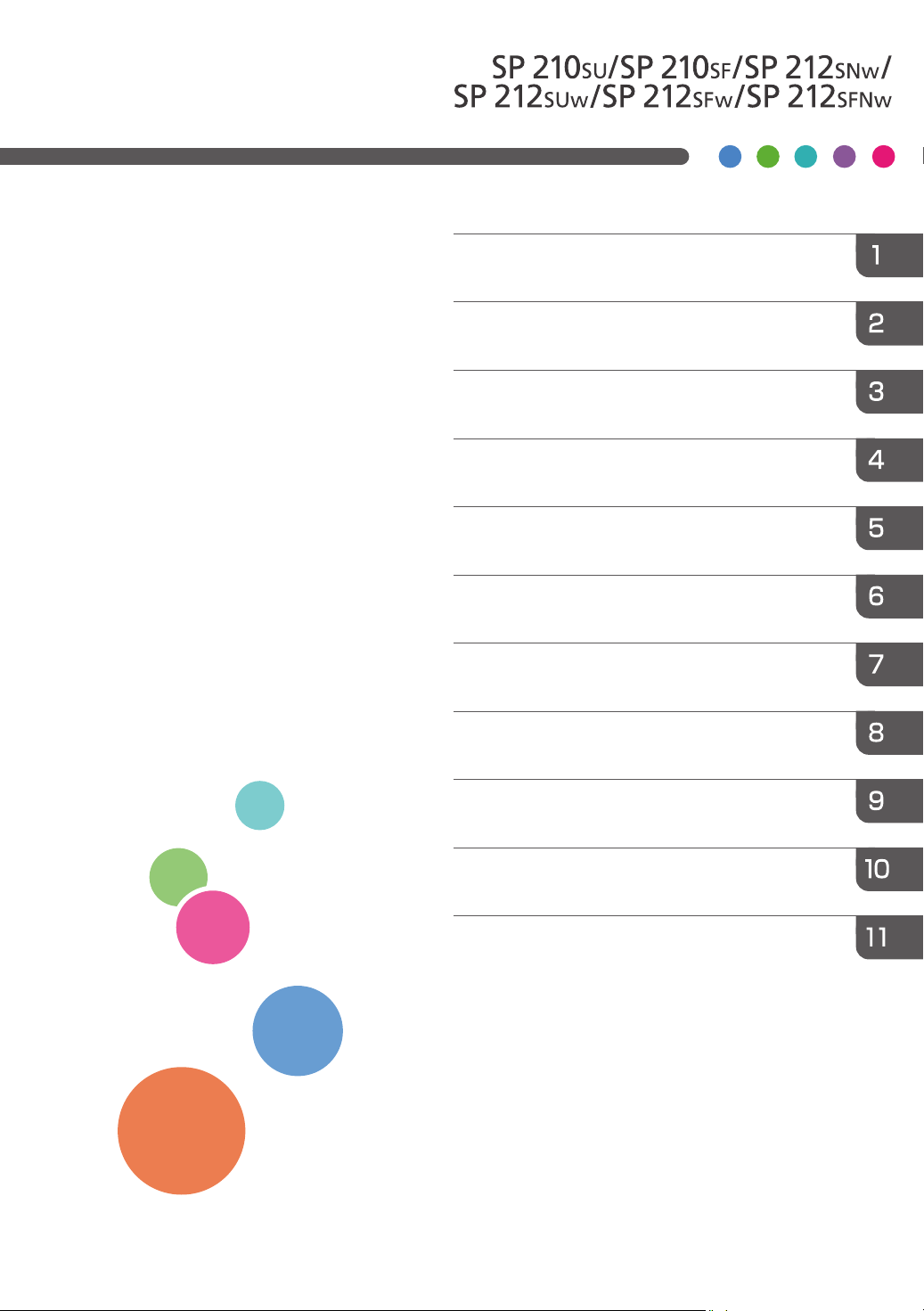
Руководство
Руководство к аппарату
Пользователя
Загрузка бумаги
Печать документов
Копирование оригиналов
Сканирование оригиналов
Отправка и получение факсимильных
сообщений
Настройка аппарата с помощью панели
управления
Настройка аппарата с использованием
утилит
Техническое обслуживание аппарата
Устранение неполадок
Приложение
Для безопасного и правильного использования аппарата
обязательно прочтите раздел "Техника безопасности" до
его эксплуатации.
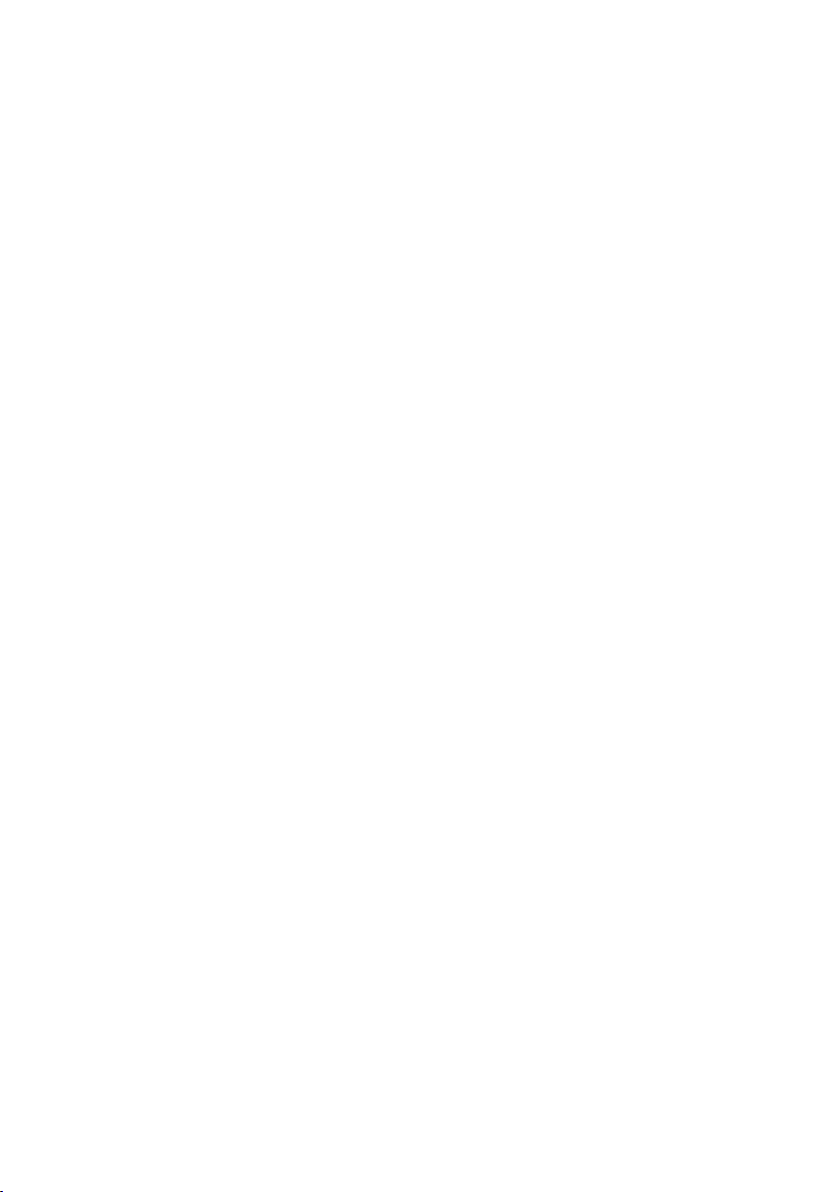
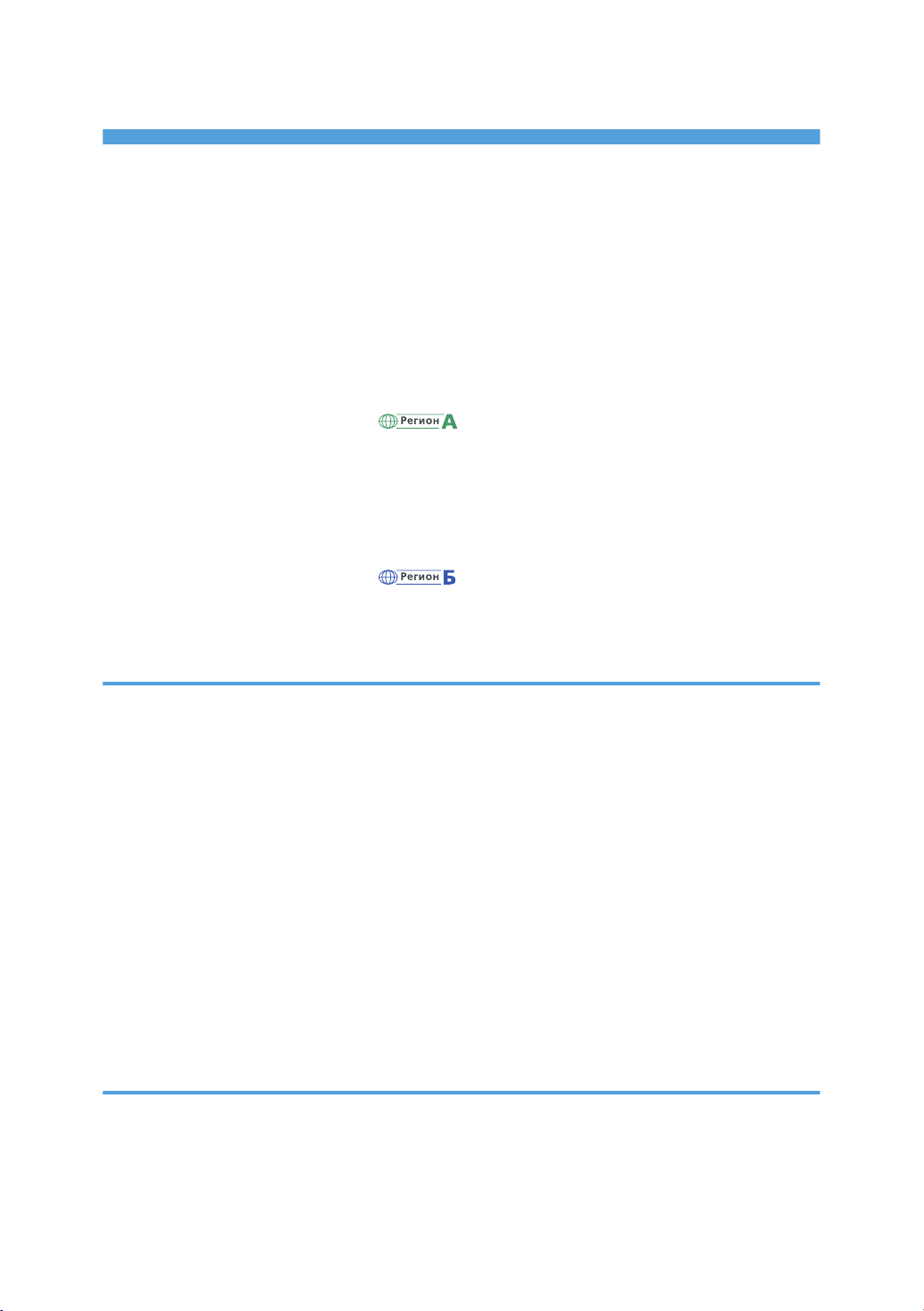
СОДЕРЖАНИЕ
Как пользоваться данным руководством...................................................................................................... 7
Введение........................................................................................................................................................ 7
Правовой запрет..........................................................................................................................................7
Отказ от ответственности........................................................................................................................... 7
Об IP-адресе................................................................................................................................................. 8
Различия в производительности и функциональности моделей...........................................................8
Информация для администраторов........................................................................................................10
Информация, относящаяся к разным моделям.........................................................................................11
Важные инструкции по безопасности ................................................................................... 12
Информация для пользователя по электрическому и электронному оборудованию....................12
Информация об окружающей среде для пользователей................................................................... 13
Примечание к символу батареек и/или аккумулятора (только для стран ЕС)...............................14
Примечания для пользователей факса.................................................................................................. 14
Важные инструкции по безопасности ....................................................................................15
Примечания для пользователей из штата Калифорния...................................................................... 15
Программа ENERGY STAR............................................................................................................................16
1. Руководство к аппарату
Руководство по компонентам.......................................................................................................................19
Наружные компоненты..............................................................................................................................19
Внутренняя часть........................................................................................................................................ 21
Панель управления....................................................................................................................................21
Инструменты управления..............................................................................................................................26
Начальная настройка....................................................................................................................................27
Установка драйвера и ПО........................................................................................................................... 28
Быстрая установка через сеть................................................................................................................. 28
Драйвер PC FAX......................................................................................................................................... 28
Настройка параметров сети........................................................................................................................ 29
Настройка параметров IP-адреса.......................................................................................................... 29
Настройки беспроводной сети................................................................................................................31
2. Загрузка бумаги
Пригодная для использования бумага........................................................................................................35
Нерекомендуемые типы бумаги...................................................................................................................37
Область печати...............................................................................................................................................38
1
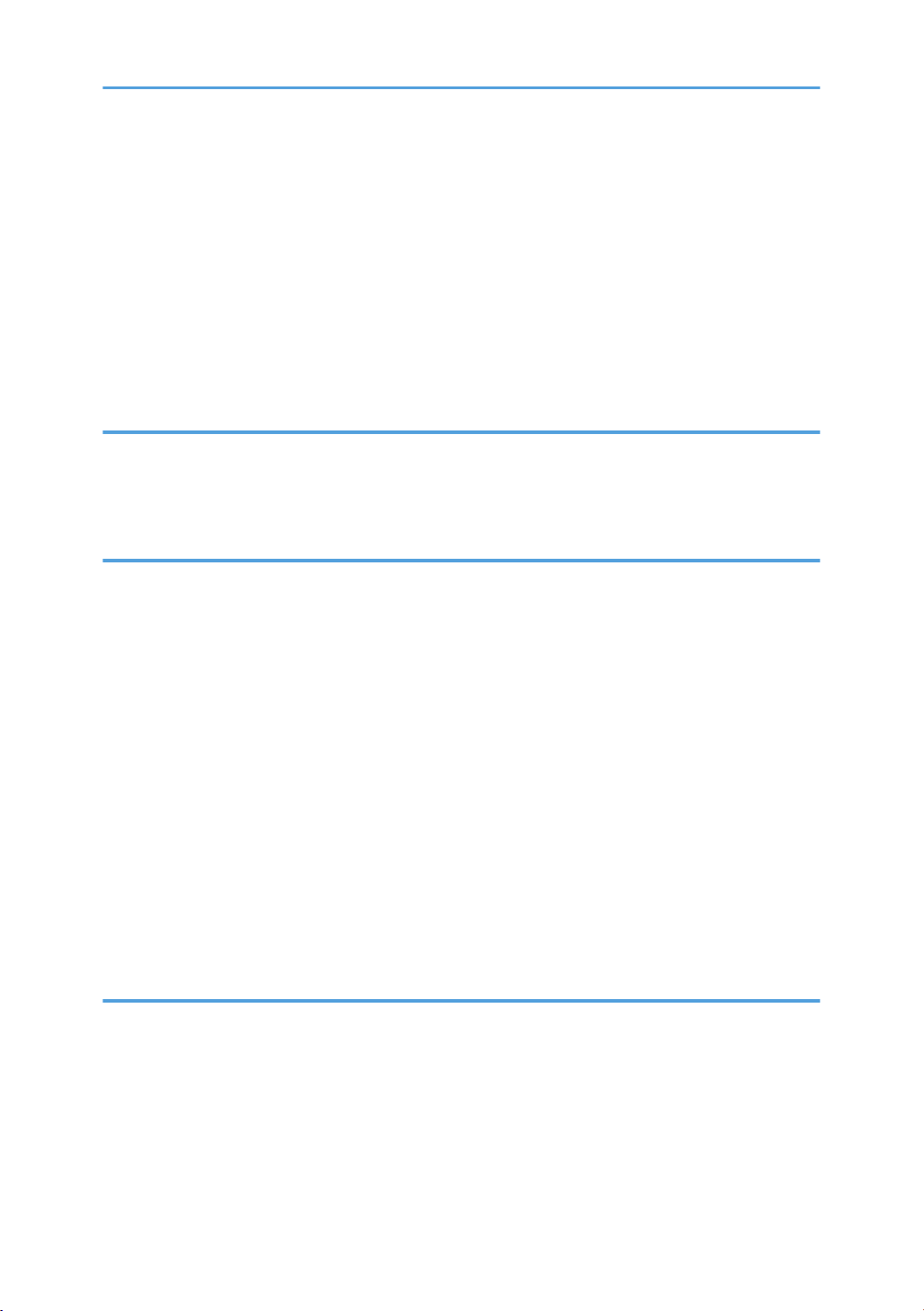
Загрузка бумаги.............................................................................................................................................41
Загрузка бумаги в лоток 1.......................................................................................................................41
Загрузка бумаги в обходной лоток........................................................................................................ 45
Настройка типа и формата бумаги на панели управления............................................................... 47
Размещение оригиналов...............................................................................................................................49
Сведения об оригиналах.......................................................................................................................... 49
Размещение оригиналов на стекле экспонирования...........................................................................51
Размещение оригиналов в устройстве автоматической подачи документов..................................52
3. Печать документов
Базовые операции......................................................................................................................................... 55
Печать на обеих сторонах листа............................................................................................................ 55
Отмена задания печати............................................................................................................................ 56
4. Копирование оригиналов
Экран режима копира...................................................................................................................................59
Базовые операции......................................................................................................................................... 61
Отмена копирования................................................................................................................................ 62
Выполнение увеличенных или уменьшенных копий..................................................................................63
Настройка увеличения или уменьшения................................................................................................64
Создание объединенных/двусторонних копий........................................................................................ 65
Настройка объединенных и двусторонних копий................................................................................ 68
Копирование обеих сторон удостоверения личности на одну сторону листа бумаги......................70
Настройка параметров копирования удостоверения личности........................................................70
Копирование удостоверения личности..................................................................................................71
Настройка параметров сканирования.......................................................................................................73
Настройка плотности изображения....................................................................................................... 73
Выбор типа документа в соответствии с оригиналом..........................................................................73
5. Сканирование оригиналов
Экран режима сканера.................................................................................................................................75
Регистрация адресатов для отправки отсканированных файлов.......................................................... 77
Изменение адресатов для отправки файлов с отсканированными изображениями.................... 84
Удаление адресатов сканирования........................................................................................................84
Базовые операции......................................................................................................................................... 85
Функции сканирования с отправкой по электронной почте/на FTP/в папку.................................85
2
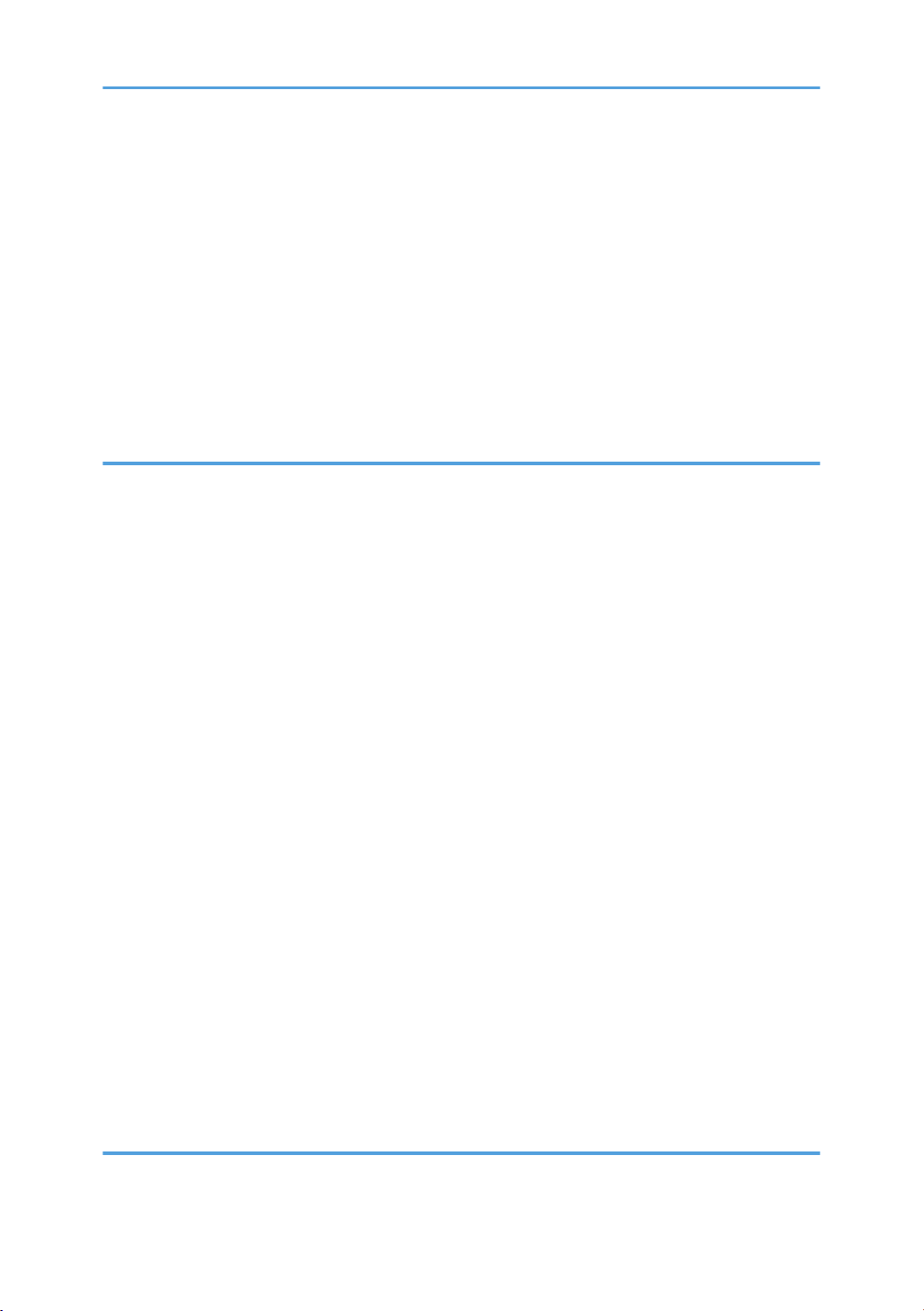
Основные действия при использовании функции сканирования с отправкой на USB................. 89
Настройка параметров сканирования.......................................................................................................91
Настройка размеров сканирования в соответствии с размерами оригинала...............................91
Настройка плотности изображения....................................................................................................... 91
Настройка разрешения............................................................................................................................ 92
Сканирование с помощью компьютера.....................................................................................................94
Использование сканера TWAIN.............................................................................................................94
Сканирование TWAIN.............................................................................................................................. 94
Базовые операции сканирования WIA..................................................................................................99
6. Отправка и получение факсимильных сообщений
Экран режима факса..................................................................................................................................101
Установка даты и времени......................................................................................................................... 102
Ввод символов..............................................................................................................................................
Регистрация адресатов факса...................................................................................................................104
Регистрация адресатов факсимильных сообщений с помощью панели управления..................104
Отправка факсимильного сообщения..................................................................................................... 107
Выбор режима передачи....................................................................................................................... 107
Базовые операции отправки факсимильного сообщения............................................................... 108
Настройка адресата факса...................................................................................................................111
Полезные функции отправки сообщений........................................................................................... 115
Настройка параметров сканирования................................................................................................118
Отправка факсимильных сообщений с помощью компьютера (функция PC FAX)...........................121
Основные операции отправки факса с помощью компьютера......................................................121
Настройка параметров передачи........................................................................................................122
Настройка адресной книги PC FAX......................................................................................................123
Редактирование титульного листа факсимильного сообщения.......................................................125
Получение факсимильного сообщения................................................................................................... 126
Выбор режима приема...........................................................................................................................126
Пересылка или сохранение факсимильных сообщений в памяти..................................................129
103
Печать факсов, хранящихся в памяти..................................................................................................132
Списки и отчеты, связанные с функцией факса..................................................................................... 133
7. Настройка аппарата с помощью панели управления
Базовые операции.......................................................................................................................................135
3
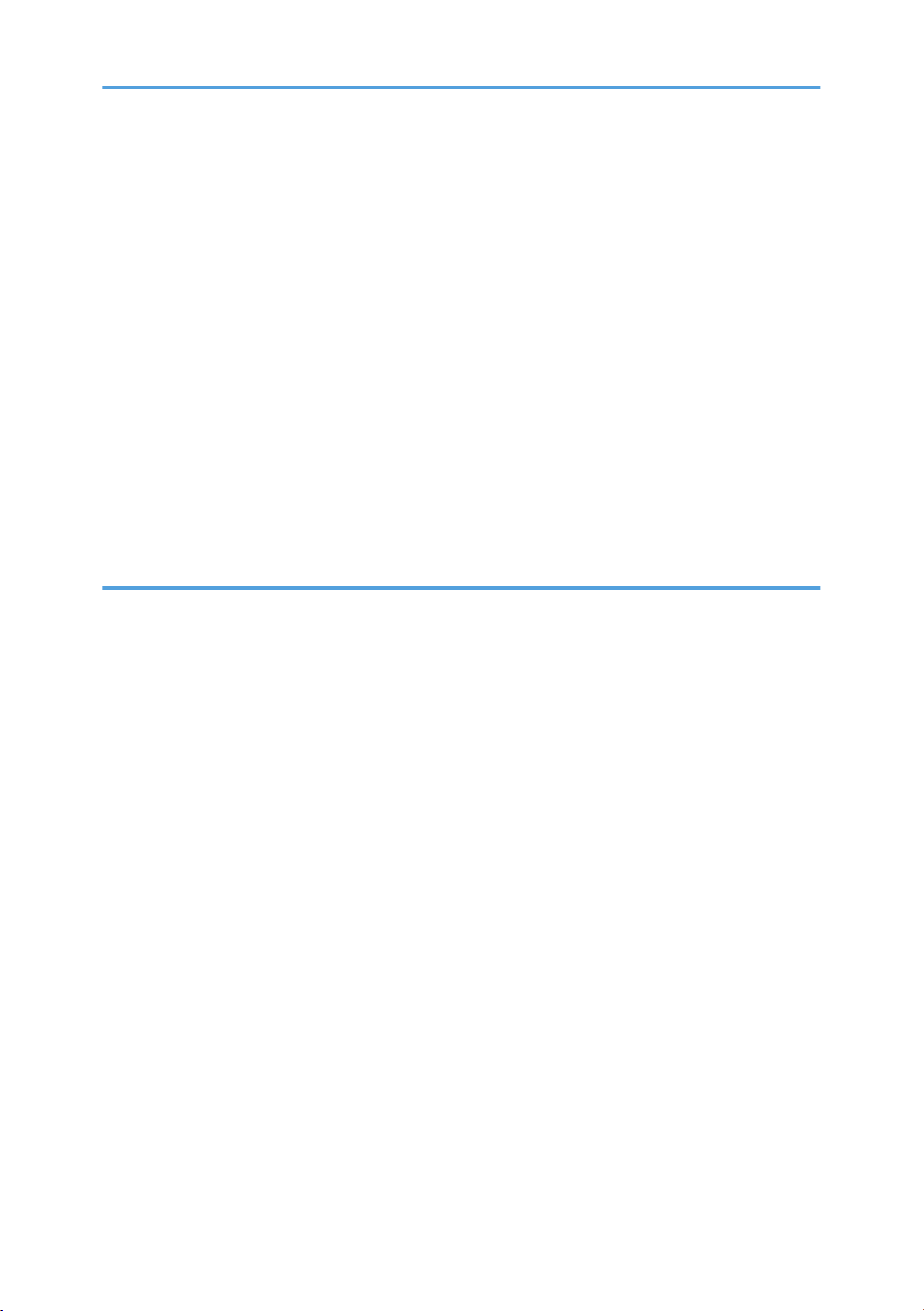
Схема меню..................................................................................................................................................137
Параметры функции копира......................................................................................................................138
Настройка функций сканера.....................................................................................................................142
Настройки функций передачи факсимильных сообщений...................................................................145
Параметры функции факса....................................................................................................................... 147
Параметры адресной книги.......................................................................................................................152
Параметры системы.................................................................................................................................... 153
Печать списков и отчетов........................................................................................................................... 158
Печать страницы конфигурации........................................................................................................... 158
Типы списков и отчетов...........................................................................................................................158
Настройки функций принтера...................................................................................................................160
Настройки сети............................................................................................................................................ 164
Настройки администратора...................................................................................................................... 168
8. Настройка аппарата с использованием утилит
Использование Web Image Monitor.........................................................................................................173
Отображение главной страницы.............................................................................................................. 174
Изменение языка интерфейса.............................................................................................................. 175
Просмотр сведений о системе.................................................................................................................. 176
Вкладка "Статус"......................................................................................................................................176
Вкладка "Счетчик"................................................................................................................................... 177
Вкладка "Информация об аппарате"...................................................................................................178
Настройка параметров системы...............................................................................................................179
Вкладка "Настройка громкости звука"................................................................................................179
Вкладка "Настройки бумаги в лотке"...................................................................................................179
Вкладка "Копир"...................................................................................................................................... 180
Вкладка "Факс"........................................................................................................................................181
Вкладка "Управление тонером"............................................................................................................182
Вкладка "Интерфейс"............................................................................................................................. 183
Вкладка "Краткий путь к функции"....................................................................................................... 183
Регистрация адресатов............................................................................................................................... 184
Настройка файла, полученного по факсу.............................................................................................. 185
Настройка параметров сети......................................................................................................................186
Вкладка "Статус сети".............................................................................................................................186
4
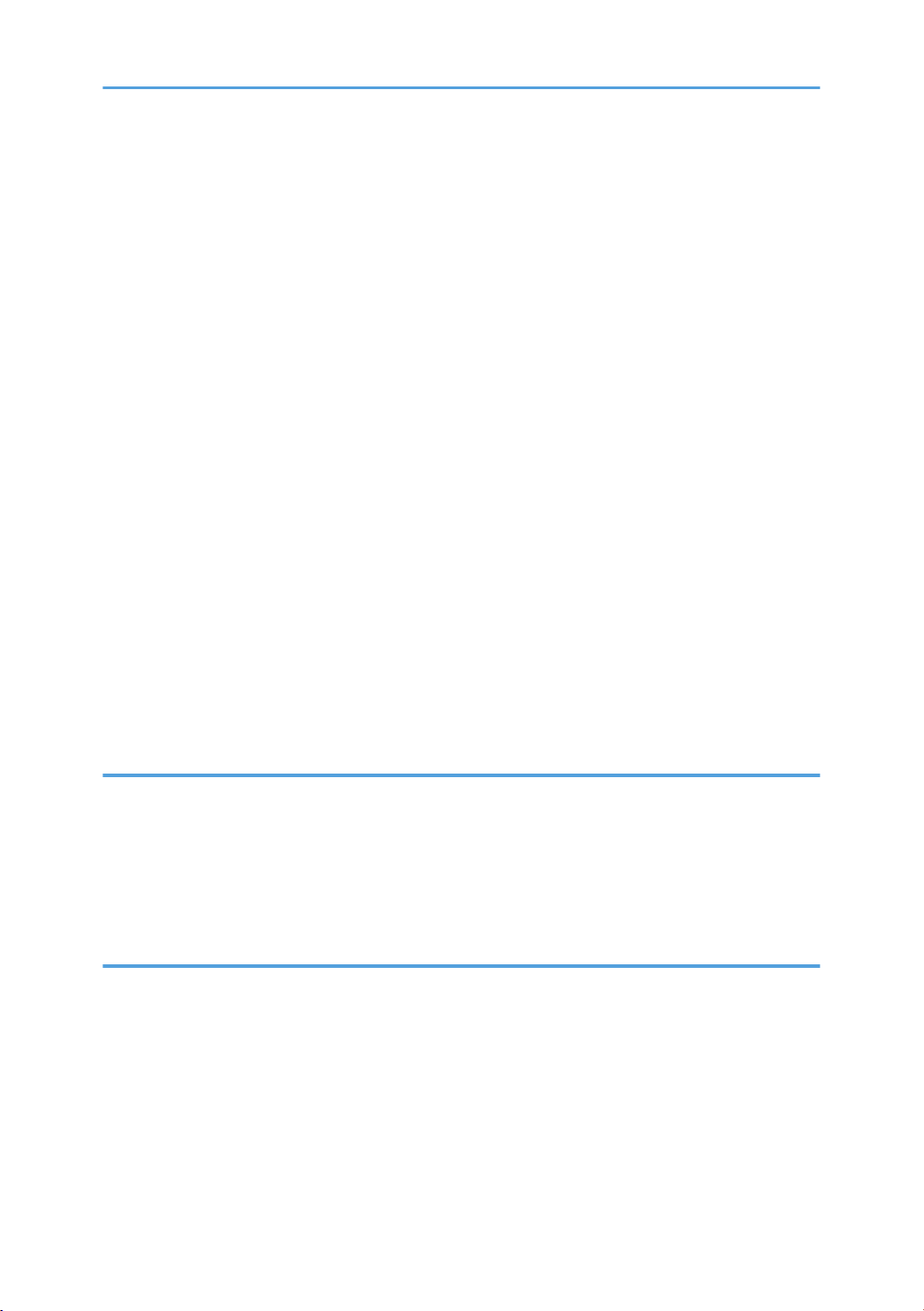
Вкладка "Конфигурация IPv6"............................................................................................................... 187
Вкладка "Сетевое приложение"............................................................................................................188
Вкладка "DNS".........................................................................................................................................
Вкладка "Автоуведомление по эл. почте"............................................................................................190
Вкладка "SNMP"...................................................................................................................................... 190
Вкладка "SMTP"........................................................................................................................................191
Вкладка "POP3"........................................................................................................................................192
Вкладка "Беспроводной"........................................................................................................................193
Настройка параметров IPsec.....................................................................................................................196
Вкладка "Глобальные настройки IPsec"............................................................................................... 196
Вкладка "Настройки политик IPsec"......................................................................................................196
Печать списков/отчетов.............................................................................................................................201
Настройка параметров администратора................................................................................................202
Вкладка "Администратор"......................................................................................................................202
Вкладка "Сбросить настройки".............................................................................................................202
Вкладка "Резервное копирование настроек".....................................................................................203
Вкладка "Восстановление настроек"................................................................................................... 204
Вкладка "Установить дату/время"........................................................................................................205
Вкладка "Режим энергосбережения"....................................................................................................206
189
9. Техническое обслуживание аппарата
Замена принт-картриджа...........................................................................................................................207
Меры предосторожности во время очистки........................................................................................... 209
Очистка внутренних компонентов аппарата..........................................................................................
Очистка стекла экспонирования...............................................................................................................211
Очистка устройства автоматической подачи документов................................................................... 212
210
10. Устранение неполадок
Распространенные неполадки...................................................................................................................213
Неполадки, связанные с подачей бумаги................................................................................................214
Извлечение замятой бумаги..................................................................................................................215
Удаление бумаги, замятой при сканировании.................................................................................. 220
Неудовлетворительное качество печати................................................................................................. 222
Проверка состояния аппарата............................................................................................................. 222
Неполадки, связанные с печатью..............................................................................................................223
5
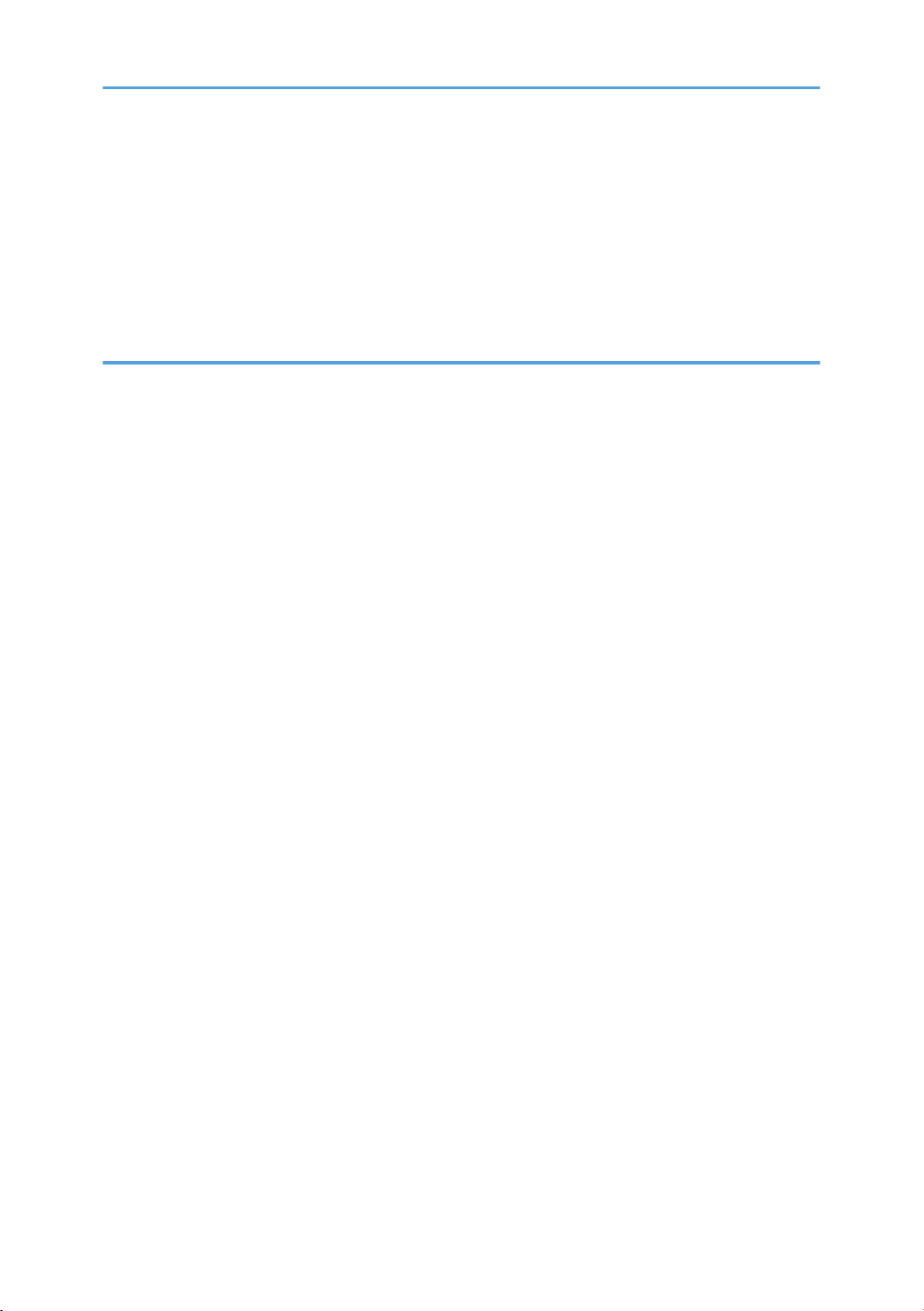
Расположение распечатываемого изображения на бумаге не соответствует его расположению
на экране монитора................................................................................................................................224
Неполадки, связанные с копированием.................................................................................................. 225
Неполадки, связанные со сканированием..............................................................................................227
Неполадки, связанные с функцией факса...............................................................................................228
Сообщения о состоянии и ошибках, отображаемые на экране.........................................................231
11. Приложение
Примечания по поводу тонера..................................................................................................................239
Перемещение и транспортировка аппарата......................................................................................... 240
Утилизация................................................................................................................................................240
Куда обращаться.....................................................................................................................................241
Расходные материалы.................................................................................................................................242
Принт-картридж.......................................................................................................................................242
Технические характеристики аппарата...................................................................................................243
Технические характеристики основных функций.............................................................................. 243
Технические характеристики функции принтера.............................................................................. 245
Технические характеристики функции копира.................................................................................. 245
Технические характеристики функции сканера................................................................................ 246
Технические характеристики функции факса....................................................................................247
Товарные знаки............................................................................................................................................249
ИНДЕКС
...................................................................................................................................................... 251
6
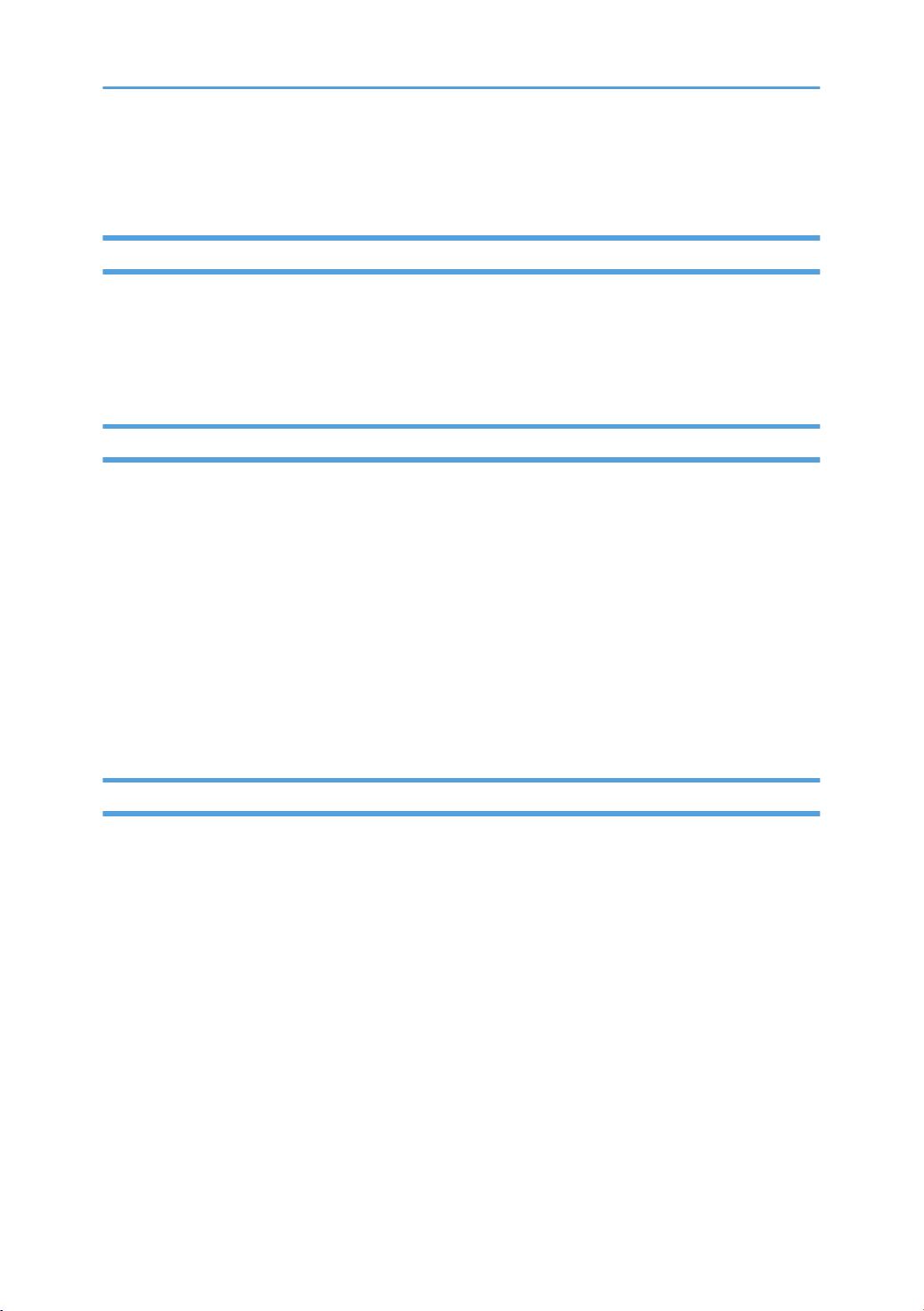
Как пользоваться данным руководством
Введение
Это руководство содержит подробные инструкции и примечания по эксплуатации и
использованию данного изделия. Для безопасности и удобства внимательно прочтите это
руководство до начала эксплуатации данного изделия. Для быстрого получения справки храните
данное руководство в доступном месте.
Правовой запрет
Копирование или печать любого материала, распространение которого недопустимо в
соответствии с применимыми законодательными актами, запрещено.
Местными законодательными актами, как правило, запрещено копирование или печать
следующего материала:
банкнот, гербовых марок, облигаций, акций, банковских тратт, чеков, паспортов, водительских
прав.
Приведенный список является ориентировочным и не может рассматриваться как
исчерпывающий. Производитель не несет ответственности за полноту и точность приведенного
списка. В случае возникновения вопросов в отношении легальности копирования того или иного
материала обратитесь в местную юридическую консультацию.
Отказ от ответственности
Информация, приведенная в данном руководстве, может быть изменена без предварительного
уведомления.
В рамках действующего законодательства компания-производитель ни при каких обстоятельствах
не несет ответственность за ущерб, возникший в результате поломки изделия, потери
зарегистрированных данных, использования или неиспользования данного продукта и руководств
пользователя, поставляемых с ним.
Всегда выполняйте резервные копии данных, зарегистрированных на данном изделии. Документы
и данные могут стереться при операционных ошибках и сбоях в работе аппарата.
Компания-производитель ни при каких обстоятельствах не несет ответственность за документы,
созданные при использовании данного изделия, или за результаты данных, оформленных вами.
Для обеспечения высокого качества готовых отпечатков производитель настоятельно рекомендует
использовать оригинальный тонер, поставляемый производителем.
В данном руководстве размеры указаны в двух системах измерения.
7
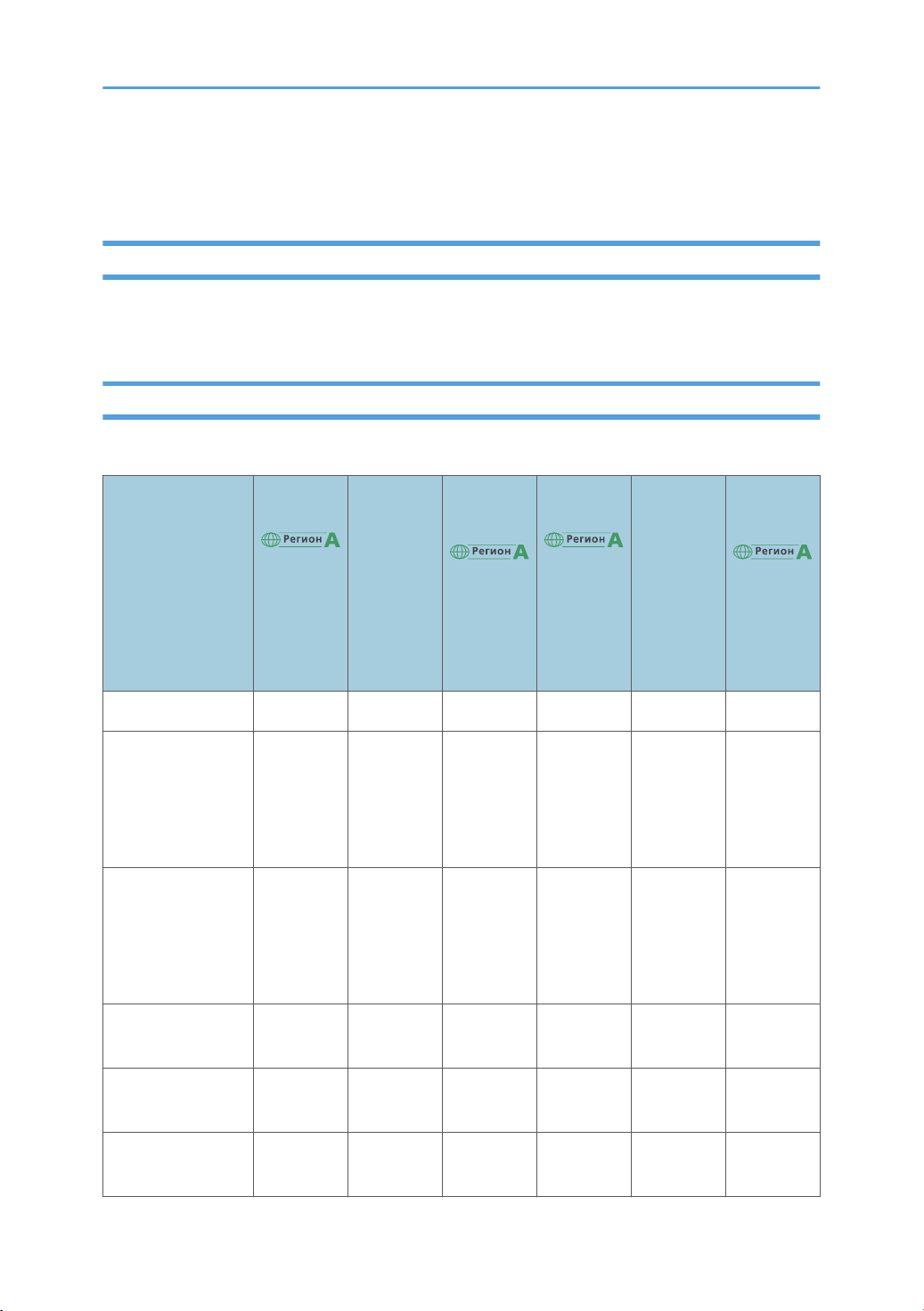
Некоторые иллюстрации или пояснения в этом руководстве могут отличаться от приобретенного
продукта вследствие улучшения или изменения данного продукта.
Об IP-адресе
В данном руководстве термин "IP-адрес" охватывает обе среды: IPv4 и IPv6. Прочтите инструкции
по используемой среде.
Различия в производительности и функциональности моделей
Между характеристиками и функциями моделей существуют следующие различия:
SP 210SU
(главным
образом
страны
Европы и
Азии)
Тип Тип 1 Тип 2 Тип 3 Тип 4 Тип 5 Тип 6
Факс НедоступноНедоступн
АПД НедоступноИмеется
SP
212SNw
о
(стандарт
ная
комплекта
ция)
SP
212SUw
(главным
образом
страны
Европы и
Азии)
Недоступн
о
Недоступн
о
SP 210SF
(главным
образом
страны
Европы и
Азии)
Имеется
(стандарт
ная
комплекта
ция)
Имеется
(стандарт
ная
комплекта
ция)
SP
212SFNw
Имеется
(стандарт
ная
комплекта
ция)
Имеется
(стандарт
ная
комплекта
ция)
SP
212SFw
(главным
образом
страны
Европы и
Азии)
Доступно
(Стандарт
но)
Имеется
(стандарт
ная
комплекта
ция)
Драйвер PCL НедоступноДоступно
Драйвер GDI Доступно НедоступноНедоступноДоступно НедоступноНедоступн
Порт Ethernet
(сеть)
8
НедоступноДоступно НедоступноНедоступноДоступно Недоступн
Доступно
НедоступноДоступно Доступно
о
о
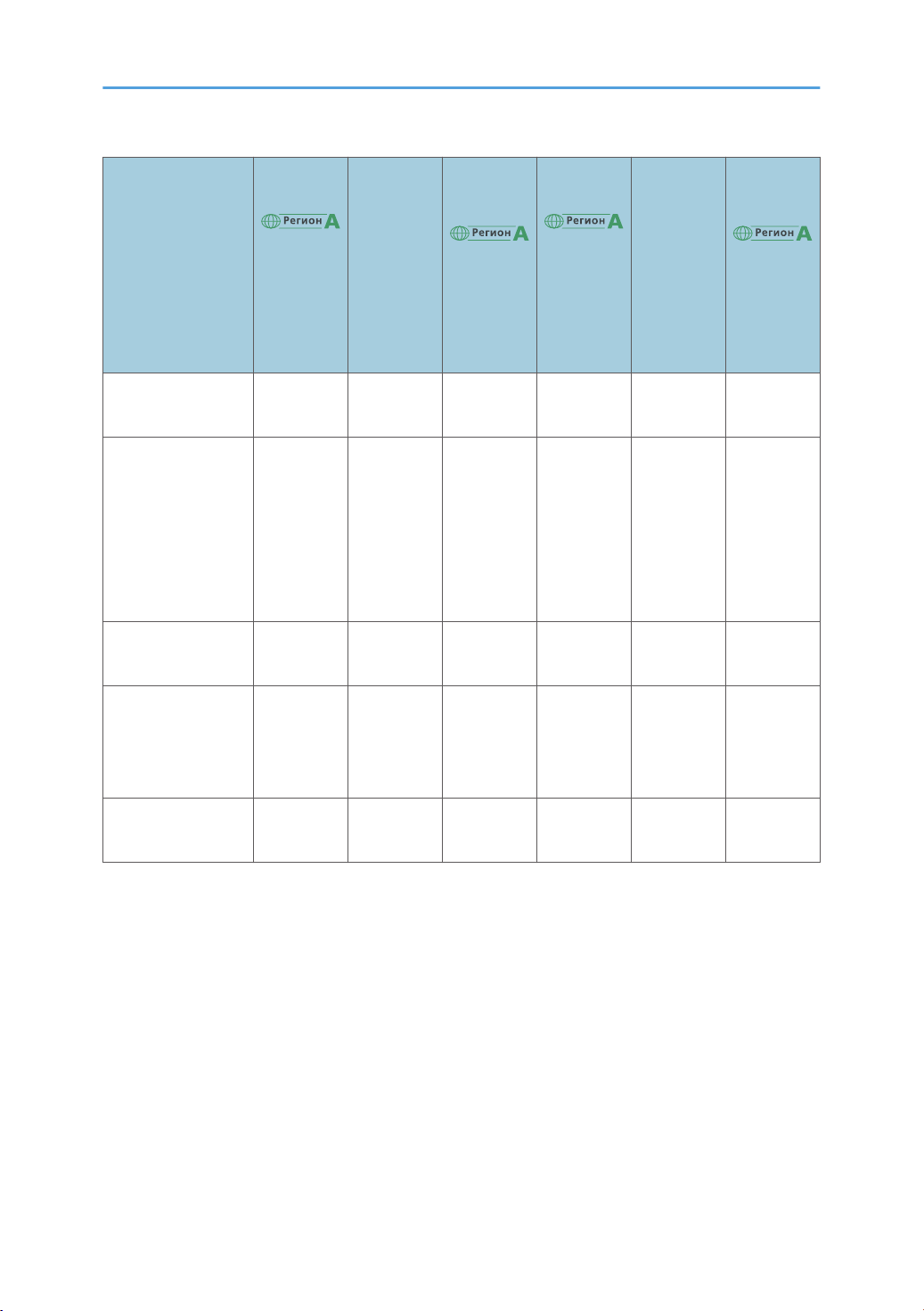
SP 210SU
SP
212SUw
SP 210SF
SP
212SFw
Беспроводная
сеть
Отправка файлов
с
отсканированным
и изображениями
по электронной
почте, на сервер
FTP или в папку
Web Image
Monitor
Управление
тонером
(Индикация
уровня тонера)
(главным
образом
SP
212SNw
страны
Европы и
Азии)
НедоступноДоступно
НедоступноДоступно
НедоступноДоступно
НедоступноНедоступн
о Недоступн
(главным
образом
страны
Европы и
Азии)
Доступно
Доступно
Доступно
о
(главным
образом
страны
Европы и
Азии)
SP
212SFNw
(главным
образом
страны
Европы и
Азии)
НедоступноДоступно Доступно
НедоступноДоступно Доступно
НедоступноДоступно Доступно
Доступно*1Доступно*1Доступно
*1
Факс без
*2
бумаги
В зависимости от значения параметра "[Опция по оконч.тонера]" функция управления тонером
*1
(индикация уровня тонера) может быть недоступна. Для получения подробных сведений о параметре
[Опция по оконч.тонера] см. стр. 153 "Параметры системы".
"Факс без бумаги" - это функция, позволяющая хранить факсы в памяти и печатать только
*2
необходимые, тем самым экономя бумагу. "Факс без бумаги" относится к параметрам "[Обработка
файла приема]" и "[Увед.о сост.файла переадр.]", задаваемым на панели управления аппарата, а
также к параметру "[Обработка принят.по факсу файла]", задаваемому с помощью Web Image
Monitor. Для получения сведений см. стр. 147 "Параметры функции факса" и стр. 179 "Настройка
параметров системы".
НедоступноНедоступноНедоступноНедоступноДоступно Доступно
9
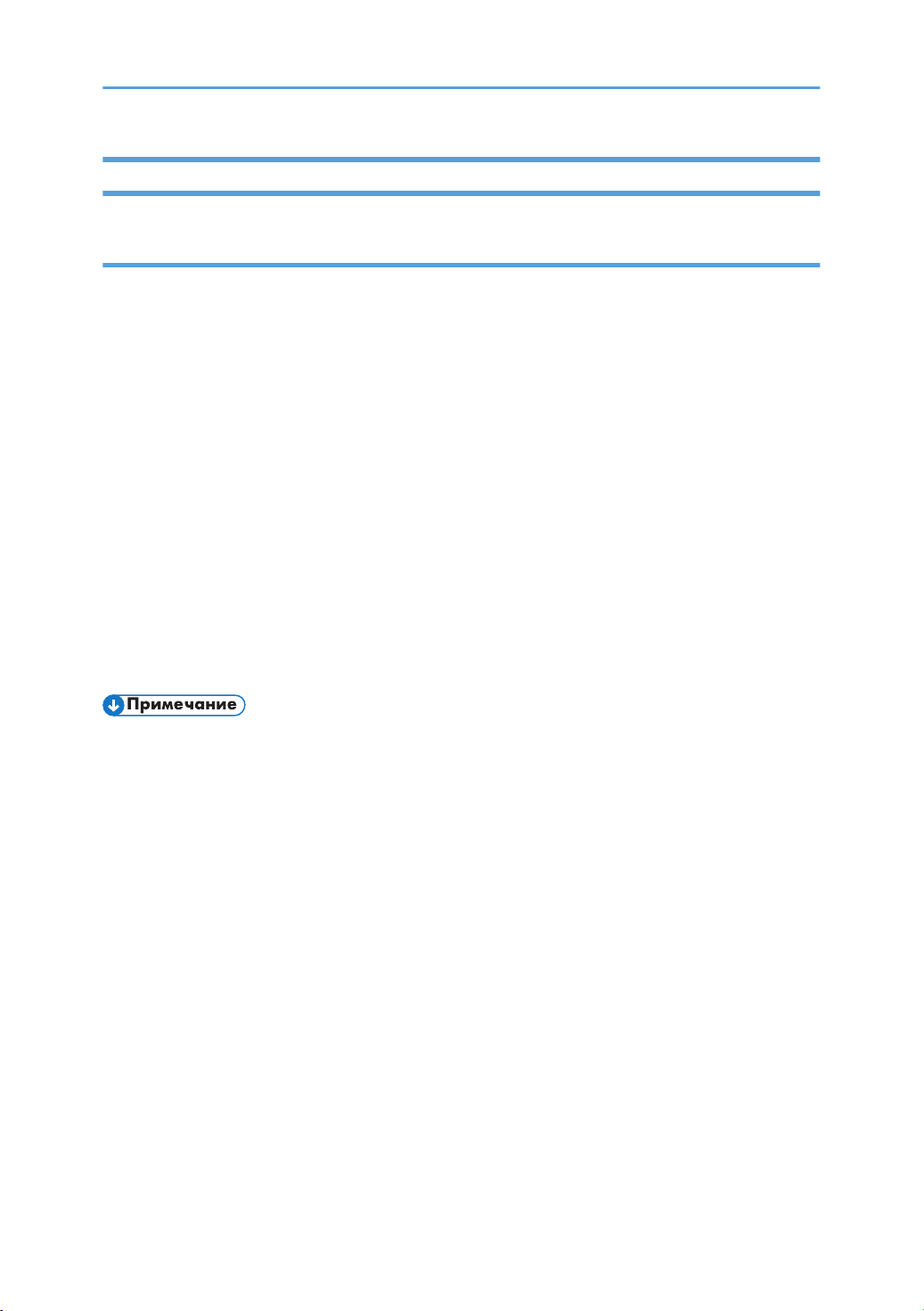
Информация для администраторов
Пароль
Некоторые конфигурации этого аппарата могут быть защищены паролем для предотвращения
внесения несанкционированных изменений другими пользователями. Настоятельно
рекомендуется немедленно создать собственный пароль.
Паролем можно защитить следующие операции:
• Настройка меню [Адресная книга], [Настройки сети] и [Инструменты администратора] с
помощью панели управления
В соответствии с заводскими параметрами по умолчанию эти меню доступны без пароля.
Средства для создания пароля находятся в меню [Инструменты администратора].
Настройка меню [Параметры системы], [Адресат набора 1 нажатием], [Адресат
•
сканирования], [Адресат факса быстрого набора], [Файл, полученный по факсу],
[Настройки сети], [Настройки IPsec] или [Инструменты администратора] с помощью
приложения Web Image Monitor
По умолчанию для доступа к аппарату через приложение Web Image Monitor пароль не
требуется.
Средства для установки пароля находятся в меню [Настройки администратора].
10
• Для получения подробных сведений о создании пароля см. стр. 168 "Настройки
администратора" или стр. 202 "Настройка параметров администратора".
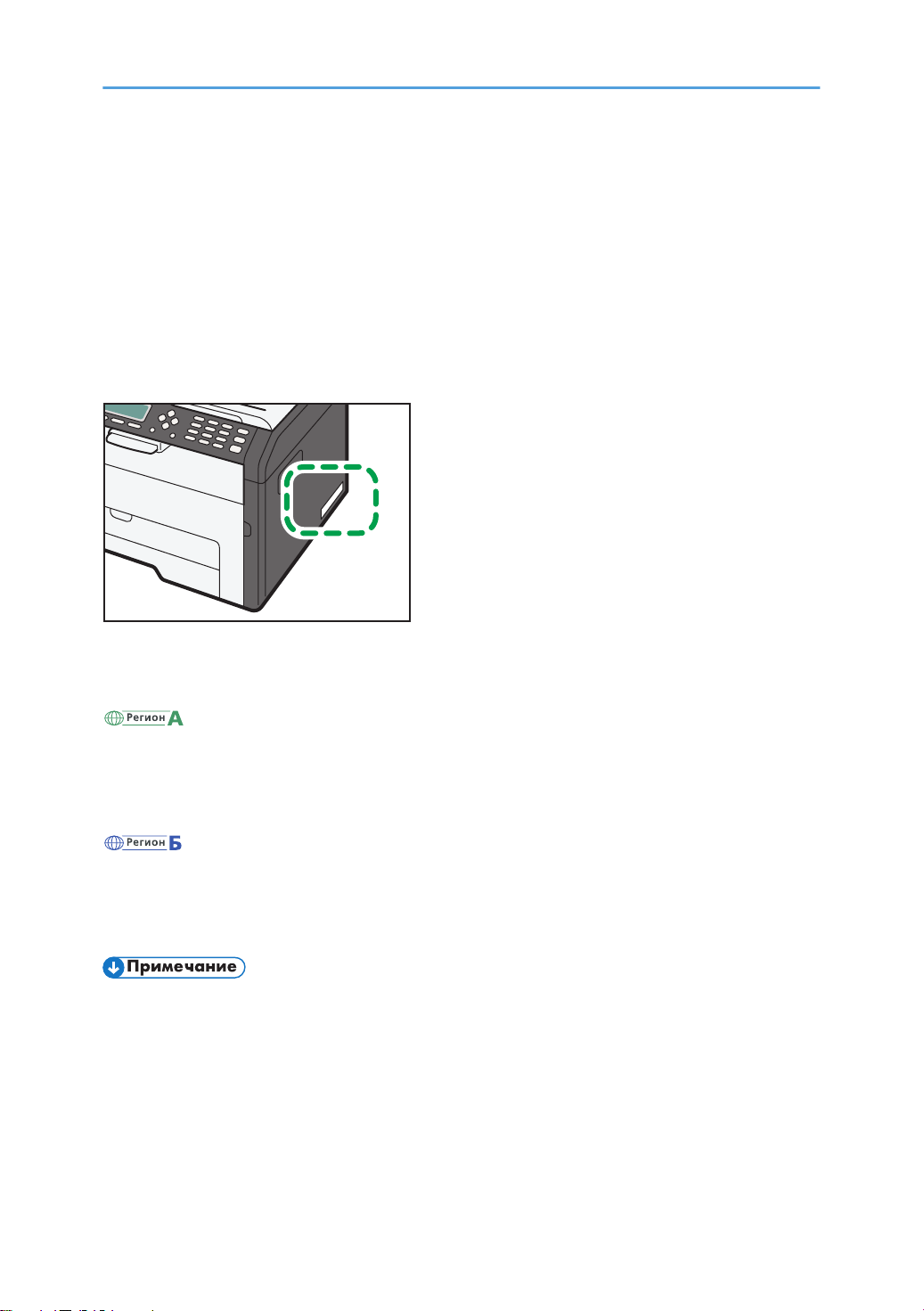
Информация, относящаяся к разным
DCT065
моделям
В данной главе описано, каким образом можно определить регион, к которому относится
аппарат.
На задней стороне аппарата имеется наклейка, расположение которой указано ниже. На
наклейке приведены данные, определяющие регион, к которому относится аппарат. Прочтите
данные на наклейке.
Следующая информация зависит от региона. Прочтите информацию под символом, который
соответствует региону использования аппарата.
(главным образом страны Европы и Азии)
Если на этикетке имеется следующая информация, устройство относится к региону A:
• КОД XXXX -27, -29
220-240 В
•
(главным образом страны Северной Америки)
Если на наклейке имеется следующая информация, аппарат относится к региону Б:
• КОД XXXX -17
120 В
•
• Размеры в этом руководстве даются в двух системах единиц измерения: метрической и
дюймовой. Если аппарат относится к региону A, используется метрическая система. Если
аппарат относится к региону Б, используется дюймовая система.
11
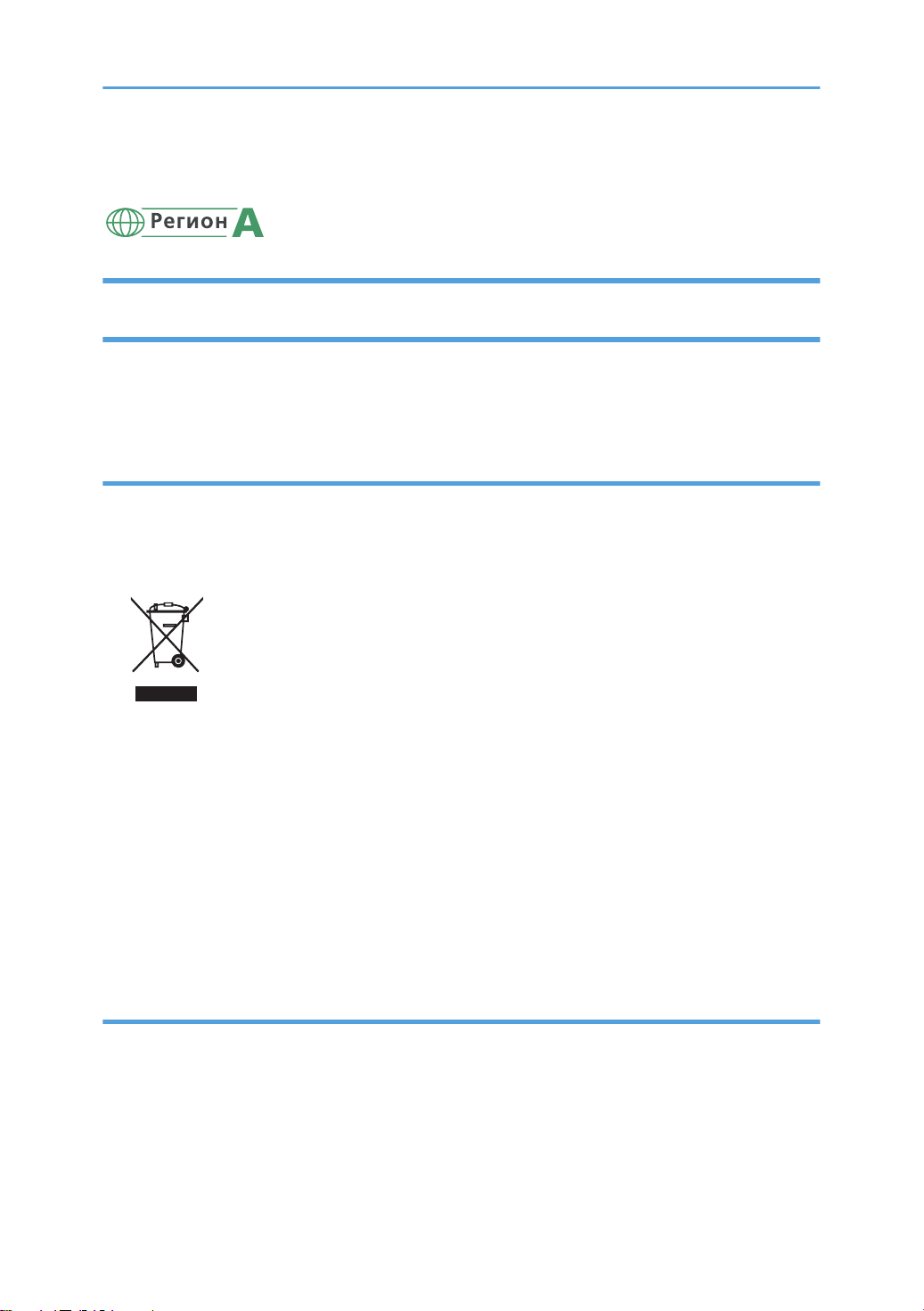
Важные инструкции по безопасности
Информация для пользователя по электрическому и электронному оборудованию
Если в тексте инструкции, составленной для пользователей определенной страны, содержится этот символ, это означает, что пользователи должны следовать предписаниям национальных законов относительно сбора и утилизации электронных отходов
В наших изделиях используются высококачественные компоненты, предназначенные для
облегчения вторичной переработки.
На наших изделиях и упаковке имеется маркировка в виде приведенного ниже символа.
Данный символ обозначает, что изделие нельзя утилизировать вместе с городскими отходами.
Оно должно быть утилизировано отдельно через соответствующую систему сбора и утилизации.
Соблюдая данные инструкции, вы обеспечиваете правильное обращение с изделием и помогаете
сократить негативное влияние на окружающую среду и здоровье человека, которое возникает
при несоответствующем обращении. Переработка изделий помогает сохранять природные
ресурсы и защищать окружающую среду.
Дополнительную информацию о системах сбора и утилизации этой продукции можно получить в
магазине, где было приобретено устройство, у местного дилера или торгового/сервисного
представителя.
Все остальные пользователи
Если необходимо утилизировать это изделие, обратитесь к местной администрации, в магазин,
где вы приобрели изделие, к местному дилеру или торговому/сервисному представителю.
12
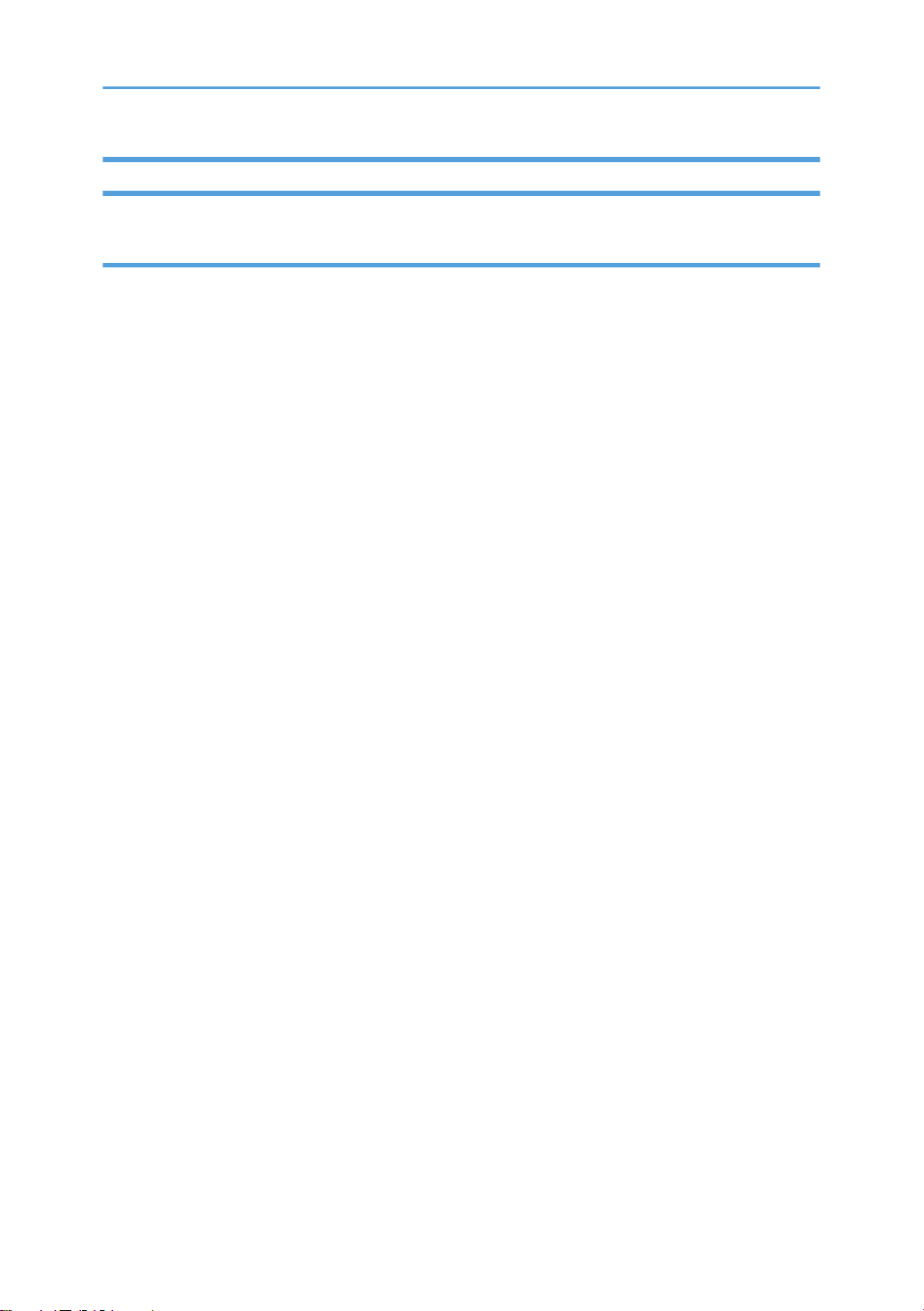
Информация об окружающей среде для пользователей
Пользователи стран ЕС, Швейцарии и Норвегии
Ресурс расходных материалов
См. соответствующий раздел руководства пользователя или сведения на упаковке
расходных материалов.
Переработанная бумага
В аппарат можно загружать переработанную бумагу, изготавливаемую в соответствии с
европейским стандартом EN 12281:2002 или DIN 19309. При применении технологии
печати EP возможна печать на бумаге плотностью 64 г/м2, которая содержит меньше
первичного сырья и обеспечивает значительную экономию ресурсов.
Двусторонняя печать (если возможно)
Двусторонняя печать задействует обе стороны листа бумаги. Это приводит к экономии
бумаги и снижению размера отпечатанного документа, так как используется меньшее
количество листов. Мы рекомендуем использовать эту функцию при печати.
Программа возврата картриджей с тонером и чернилами
Картридж с тонером и чернилами для переработки будет приниматься бесплатно от
пользователей в соответствии с местными требованиями.
Для получения подробной информации о программе возврата см. веб-страницу или
обратитесь к представителю сервисной службы.
https://www.ricoh-return.com/
Эффективное использование электроэнергии
Потребление электроэнергии аппарата зависит от его технических характеристик, а также
от его использования. С целью экономии электроэнергии аппарат переходит в режим
готовности по завершении печати последней страницы. При необходимости он может
немедленно приступить к печати из этого режима.
Если дополнительные оттиски не требуются и указанное время закончилось, устройство
переключится в режим энергосбережения.
В этих режимах аппарат потребляет меньше электроэнергии (Ватт). Для выполнения
следующего задания печати аппарату потребуется больше времени на выход из режима
энергосбережения, чем из режима готовности.
Для максимальной экономии электроэнергии мы рекомендуем использовать настройку для
контроля электроэнергии по умолчанию.
Продукты, которые соответствуют требованиям Energy Star, всегда эффективно используют
электроэнергию.
13
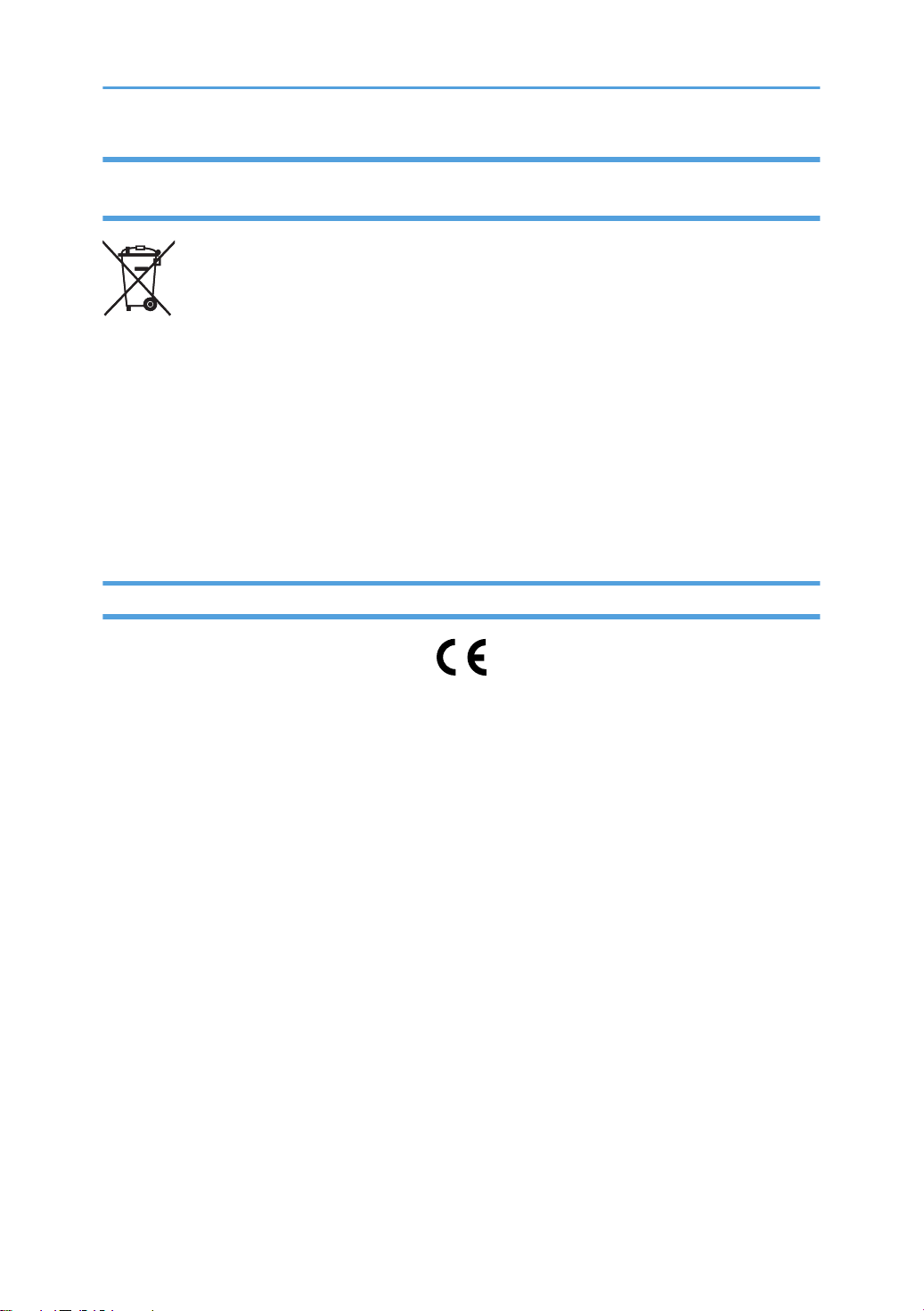
Примечание к символу батареек и/или аккумулятора (только для стран ЕС)
В соответствии с директивой об элементах питания 2006/66/EC (Ст. 20 Информирование
конечных пользователей Приложение II) вышеуказанный символ печатается на элементах питания
и аккумуляторах.
Этот символ означает, что в пределах Европейского Союза использованные элементы питания и
аккумуляторы должны утилизироваться отдельно от бытовых отходов.
В странах ЕС действует раздельная система сбора отходов не только для использованных
электрических и электронных компонентов, но также и для элементов питания и аккумуляторов.
Утилизируйте их надлежащим образом в местном центре по сбору/переработке отходов.
Примечания для пользователей факса
Заявление о соответствии
Уведомление для пользователей в странах Европейской экономической зоны
Этот продукт удовлетворяет всем основным требованиям и положениям Директивы
1999/5/EC Европейского Парламента и Совета от 9 марта 1999 г. о радиооборудовании
и оборудовании телекоммуникационных терминалов, а также о взаимном признании их
согласованности.
Уведомление для пользователей общедоступных телефонных сетей (PSTN) в странах
Европейской экономической зоны
Данный продукт предназначен для аналогового доступа PSTN во всех странах Европейской
экономической зоны (EEA). Локальная совместимость PSTN зависит от установок
переключения программного обеспечения. При перемещении этого продукта в другую
страну обратитесь к представителю сервисной службы. В случае возникновения проблем
немедленно обращайтесь к представителю сервисной службы.
Для ознакомления с Заявлением декларации Совета Европы о соответствии посетите сайт:
http://www.ricoh.co.jp/fax/ce_doc/ и выберите соответствующий продукт.
14
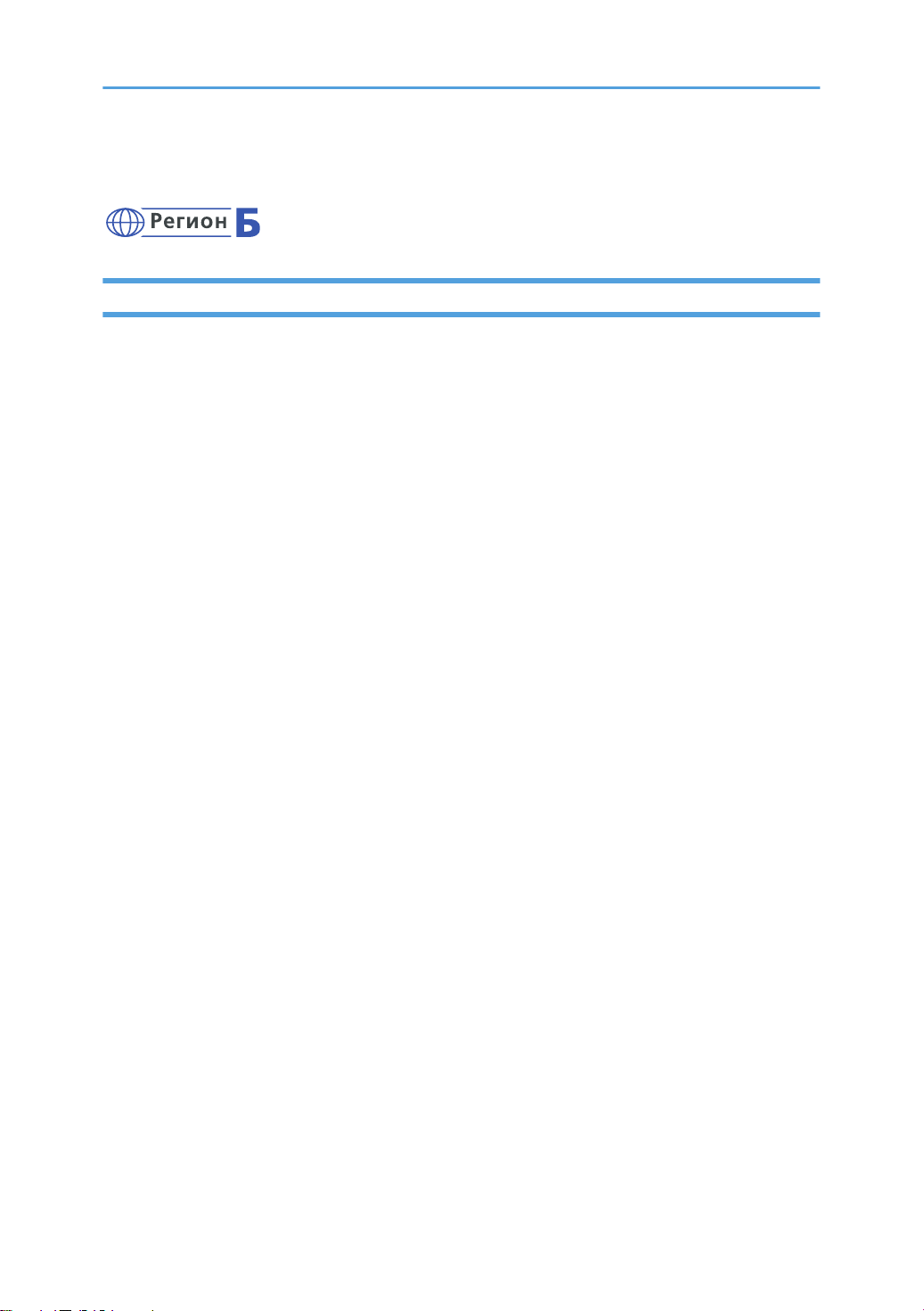
Важные инструкции по безопасности
Примечания для пользователей из штата Калифорния
Перхлоратный материал - может потребоваться особое обращение. См.: www.dtsc.ca.gov/
hazardouswaste/perchlorate
15
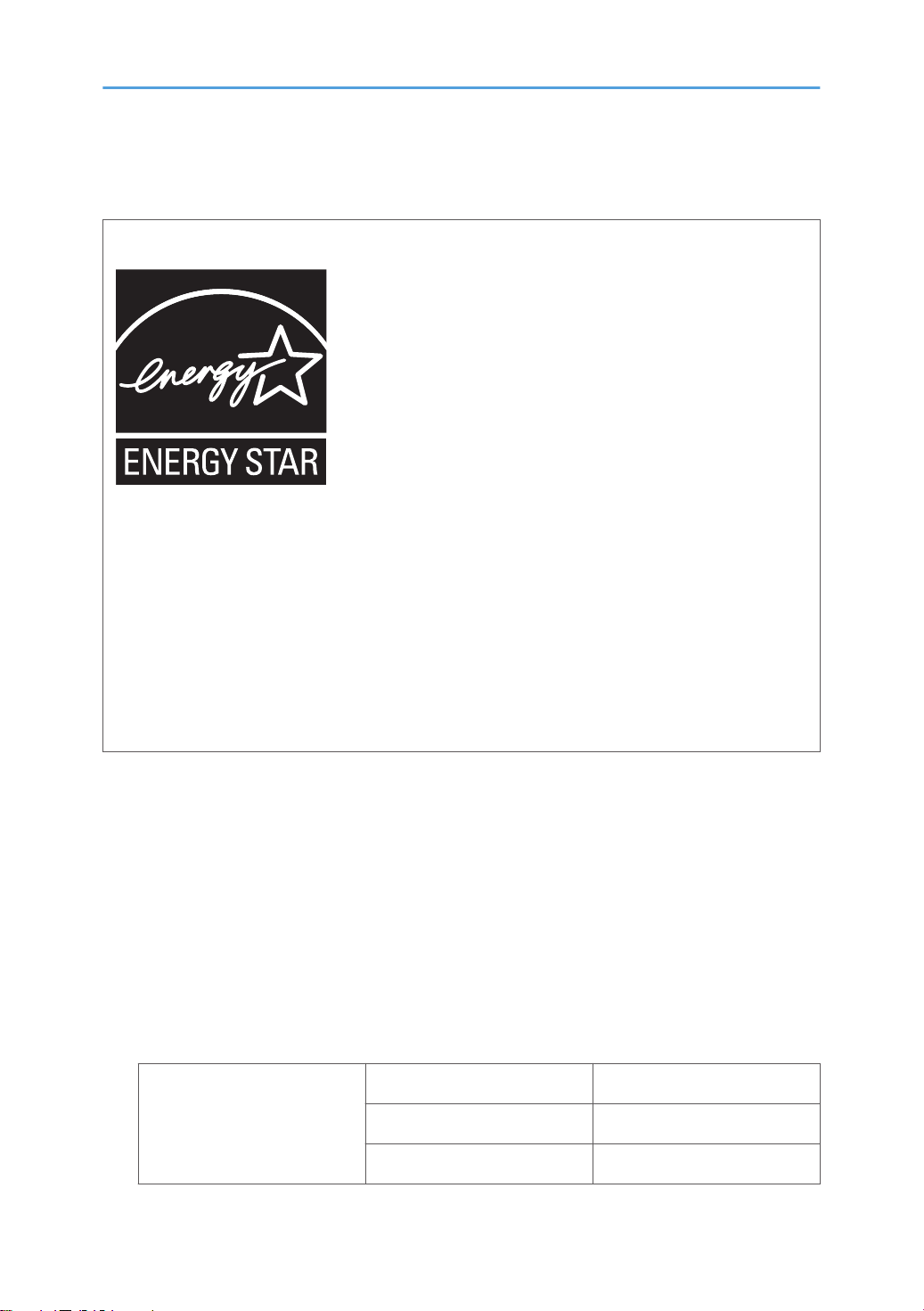
Программа ENERGY STAR
Требования программы ENERGY STAR® к оборудованию по формированию изображений
Требования программы ENERGY STAR® к оборудованию по формированию изображений
способствуют сбережению энергии посредством внедрения компьютеров и другого офисного
оборудования с низким энергопотреблением.
Программа поддерживает развитие и распространение изделий с функциями
энергосбережения.
Это открытая программа, в которой производители участвуют по своему желанию.
Программа направлена на такие изделия, как компьютеры, мониторы, принтеры,
факсимильные, копировальные аппараты, сканеры и многофункциональные устройства.
Стандарты и логотипы программы Energy Star единообразны в международном масштабе.
В описываемом аппарате имеются: режим энергосбережения 1 и режим энергосбережения 2.
Аппарат выходит из режима энергосбережения, как только поступает задание печати, возникает
необходимость печати факсимильного сообщения, или происходит нажатие какой-либо клавиши.
Режим энергосбережения 1
Аппарат автоматически входит в Режим энергосбережения 1 через 30 секунд после
завершения последней операции.
Режим энергосбережения 2
Аппарат автоматически входит в Режим энергосбережения 2 через 1 минуту после
завершения последней операции.
Технические характеристики
Режим энергосбережения 1 Потребляемая мощность
Интервал по умолчанию 30 секунд
Время возврата к работе
16
*1
*1
39,1 Вт
10 секунд
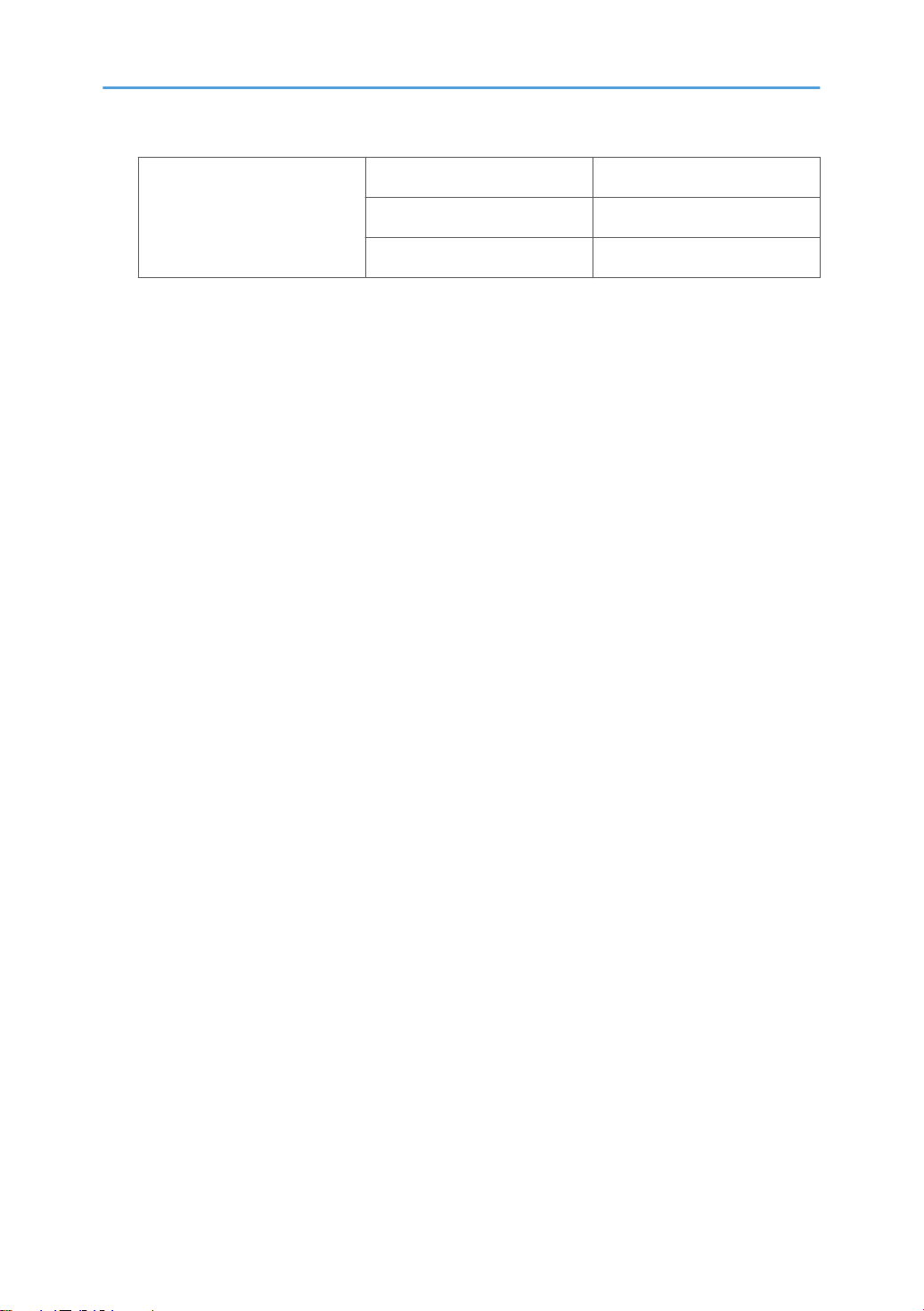
Режим энергосбережения 2 Потребляемая мощность
Интервал по умолчанию 1 мин.
*1
4,3 Вт
Время возврата к работе
Время возврата к работе и потребляемая мощность могут различаться в зависимости от рабочих
*1
условий аппарата.
*1
25 секунд
17
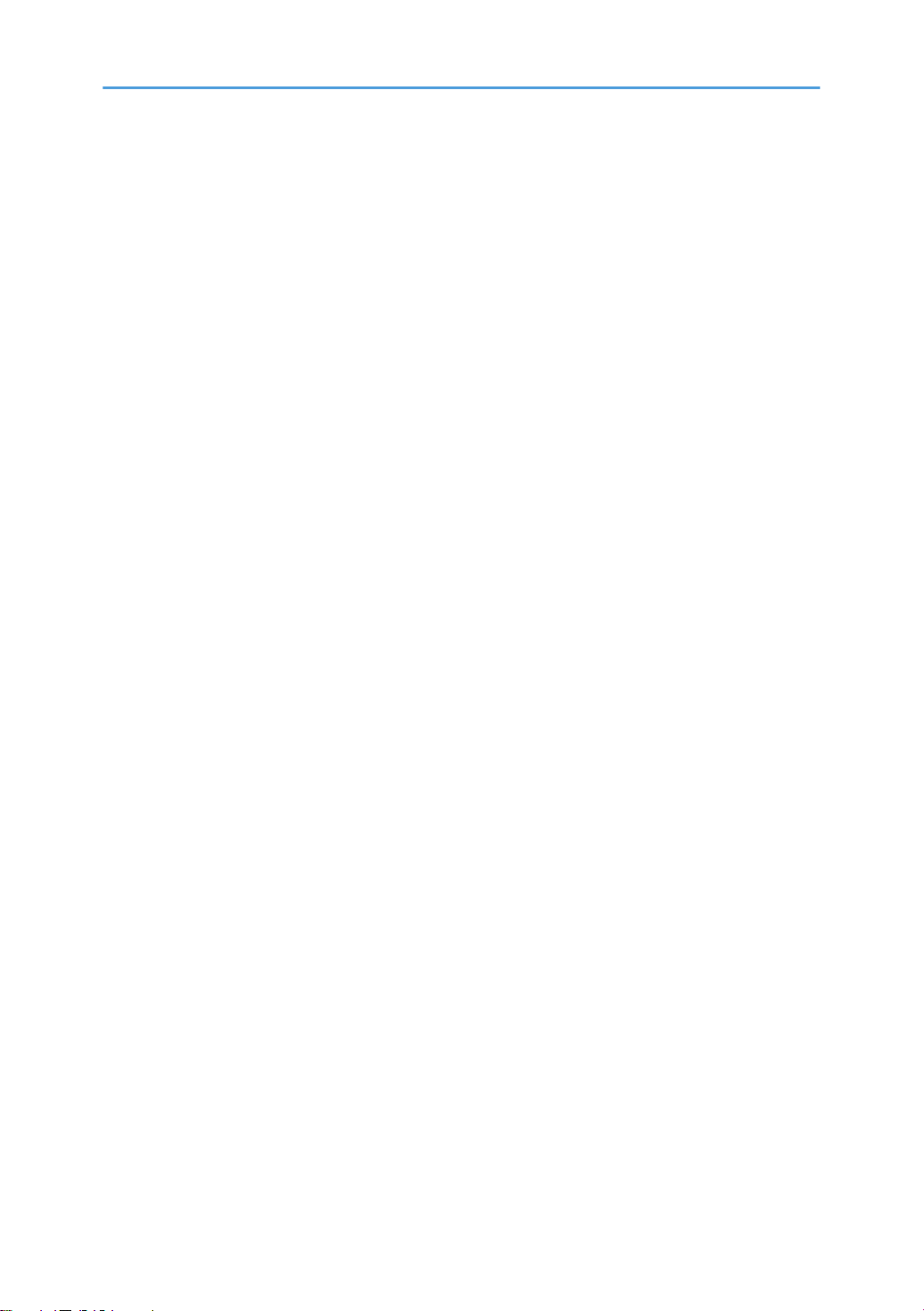
18
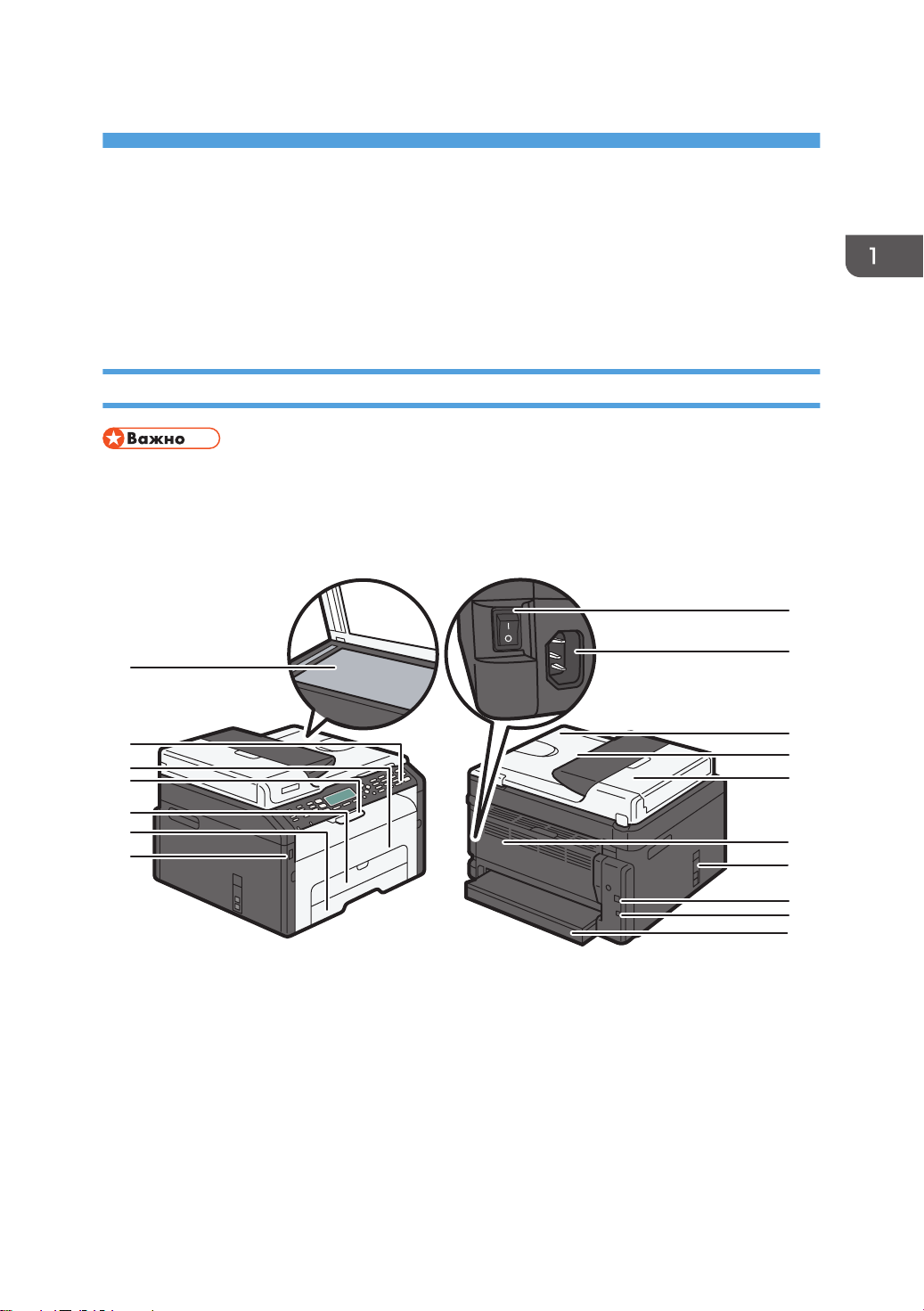
1. Руководство к аппарату
DCT067
2
8
1
6
3
7
4
5
9
10
11
14
13
12
16
15
17
Руководство по компонентам
В данном разделе приводятся названия различных компонентов, находящихся с передней и
задней стороны аппарата, а также описание их функций.
Наружные компоненты
• Модели типа 1 и 3 не оснащены автоподатчиком документов (АПД).
• Модели типа 1, 3, 4 и 6 не оснащаются портом Ethernet.
• Модели типа 1, 2 и 3 не оснащаются линейным портом и портом TEL.
19
1. Стекло экспонирования
Поочередно помещайте сюда оригиналы.
2. Панель управления
Здесь находится экран и клавиши для управления аппаратом. Для получения сведений см. стр. 21
"Панель управления".
3. Передняя крышка
Откройте эту крышку, чтобы заменить расходные материалы или устранить замятие бумаги.
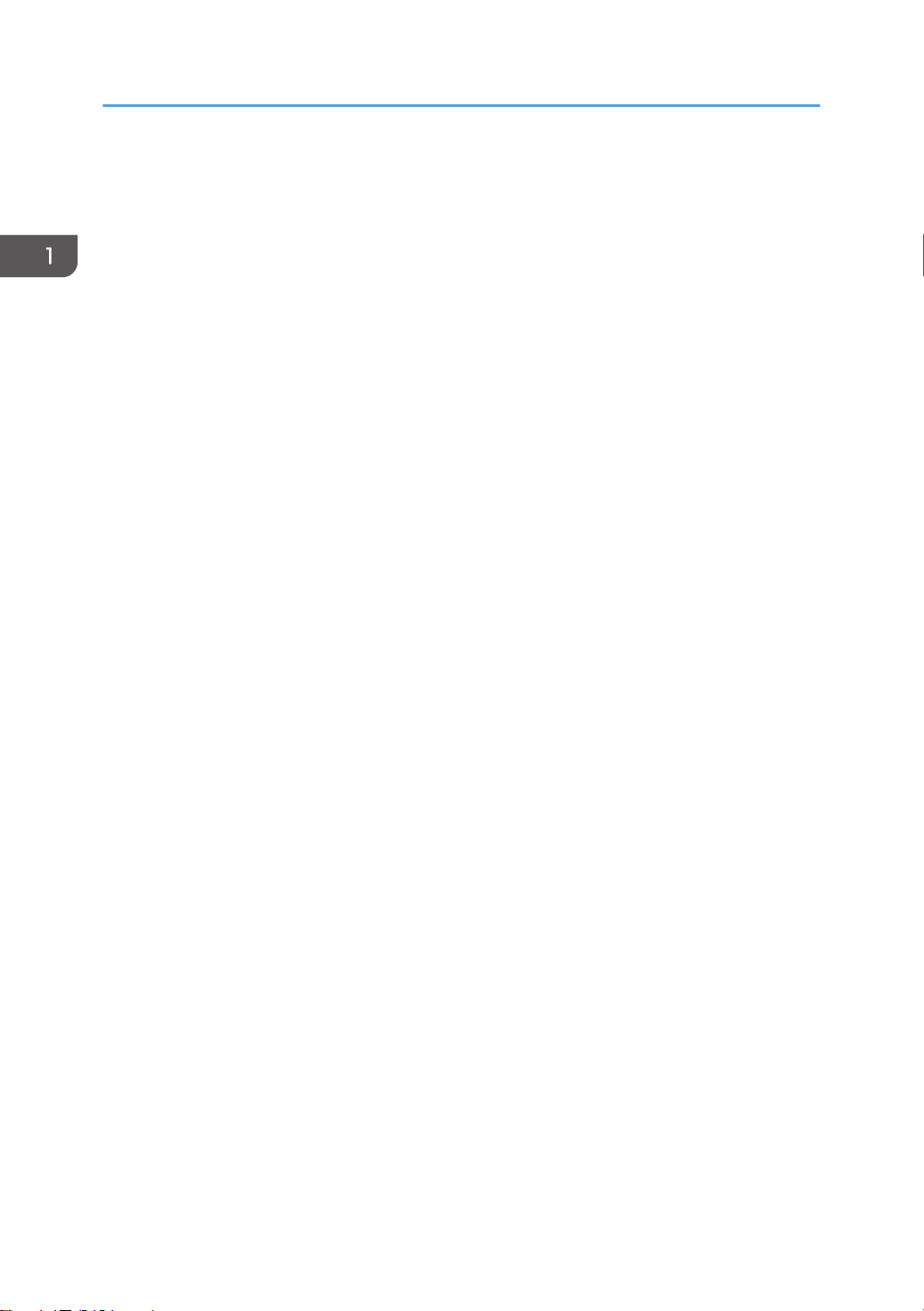
1. Руководство к аппарату
4. Ограничители
Поднимите этот ограничитель, чтобы предотвратить падение бумаги.
5. Обходной лоток
В этот лоток можно поместить один лист обычной бумаги.
Лоток 1
6.
В этот лоток можно поместить до 150 листов обычной бумаги.
7. Порт для USB-накопителя
Вставьте USB-накопитель для сохранения отсканированных файлов с помощью функции сканирования
на USB.
8. Выключатель питания
Этот переключатель служит для включения и выключения питания.
9. Разъем питания
Подключите сюда шнур питания аппарата. Вставьте вилку на другом конце шнура в ближайшую
розетку.
10. Устройство автоматической подачи документов (крышка стекла экспонирования)
Устройство АПД оснащается крышкой стекла экспонирования. Откройте эту крышку, чтобы поместить
документ на стекло экспонирования.
11. Входной лоток для АПД
Помещайте сюда стопки оригиналов. которые будут подаваться автоматически. В этот лоток можно
загрузить до 15 листов обычной бумаги.
12. Крышка устройства АПД
Откройте эту крышку, чтобы извлечь оригиналы, замятые в устройстве автоматической подачи
документов (АПД).
13. Задняя крышка
Откройте эту крышку, чтобы загрузить листы лицевой стороной вверх или извлечь замятую бумагу.
14. Порты Line и TEL
• Верхний порт: для подключения к внешней телефонной сети
• Нижний порт: порт интерфейса G3 (аналогового) для подсоединения к телефонной линии.
15. USB порт
Используйте этот порт для подключения аппарата к компьютеру с помощью кабеля USB.
16. Порт Ethernet
Используйте этот порт для подсоединения аппарата к сети с помощью сетевого кабеля.
17. Крышка лотка
Удлиняя лоток, присоедините эту крышку.
20
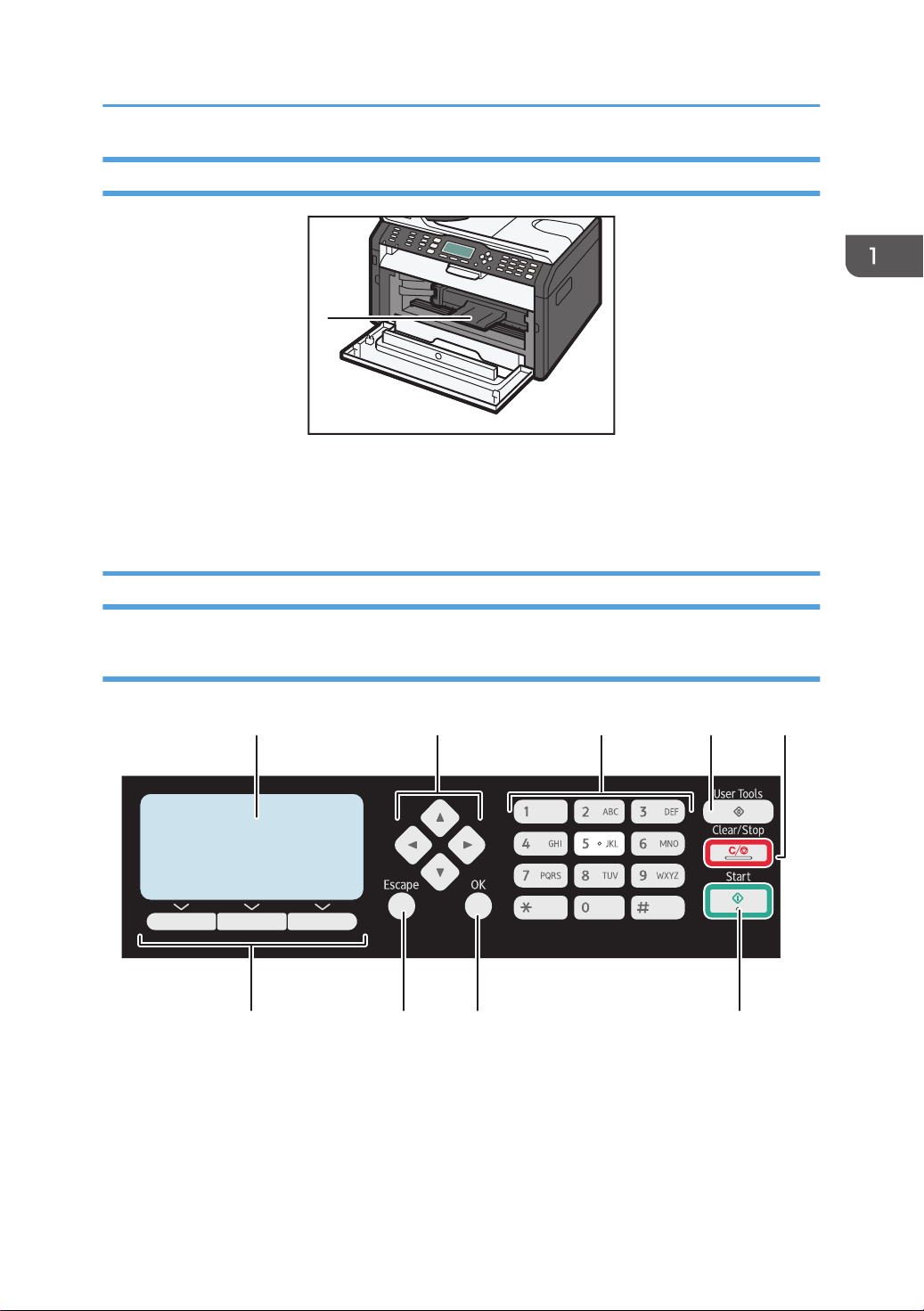
DCT064
1
1 2 3 4 5
6 7 8 9
DCT890
Руководство по компонентам
Внутренняя часть
1. Принт-картридж
Сменный расходный материал, который необходим для печати на бумаге. Для получения подробных
сведений о замене картриджа см. стр. 207 "Замена принт-картриджа".
Панель управления
Справа
1. Экран
Здесь отображаются сведения о текущем состоянии и сообщения.
2. Клавиши прокрутки
Используйте эти клавиши для перемещения курсора в различных направлениях.
21
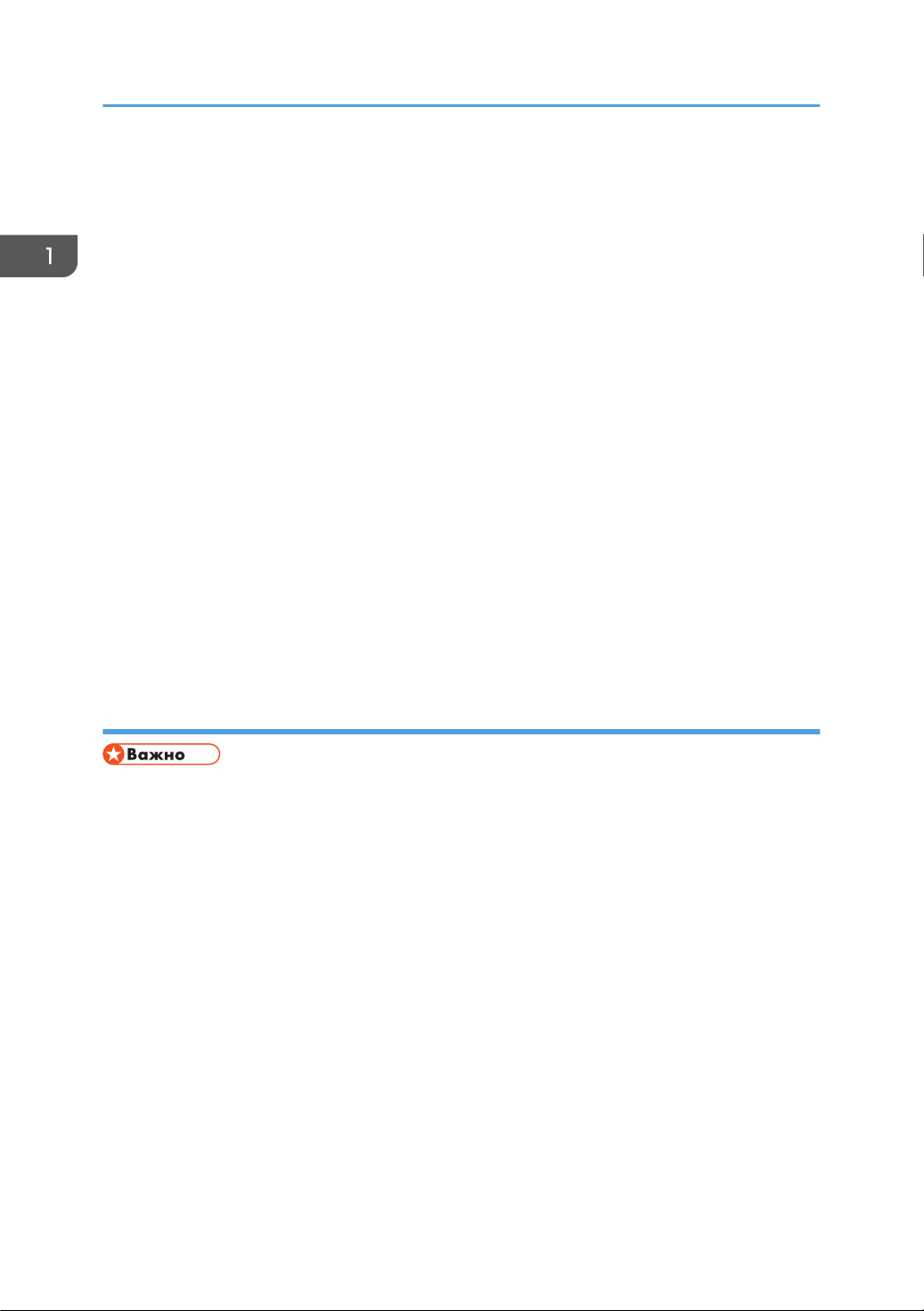
1. Руководство к аппарату
3. Цифровые клавиши
Используйте для ввода цифровых значений при настройке таких параметров, как номер факса и
количество копий, или ввода букв при настройке имен.
4. Клавиша [User Tools]
Нажмите, чтобы отобразить меню для настройки параметров системы аппарата.
Клавиша [Clear/Stop]
5.
Используйте эту клавишу для отмены или приостановки задания печати, копирования документа,
сканирования, передачи или приема факсимильного сообщения или другой выполняемой функции.
6. Клавиши выбора
Чтобы выбрать пункт, отображаемый в нижней строке экрана, нажмите клавишу с соответствующим
названием.
7. Клавиша [Escape]
Нажмите для отмены последней операции или выхода на предыдущий уровень иерархии меню.
8. Клавиша [OK]
Используйте эту клавишу для подтверждения настроек или значений параметров, или же для перехода
к меню следующего уровня.
9. Клавиша [Start]
Используйте эту клавишу, чтобы начать отправку-прием факсимильного сообщения, сканирование или
копирование.
Слева
• На аппаратах разных моделей эти клавиши располагаются по-разному.
22
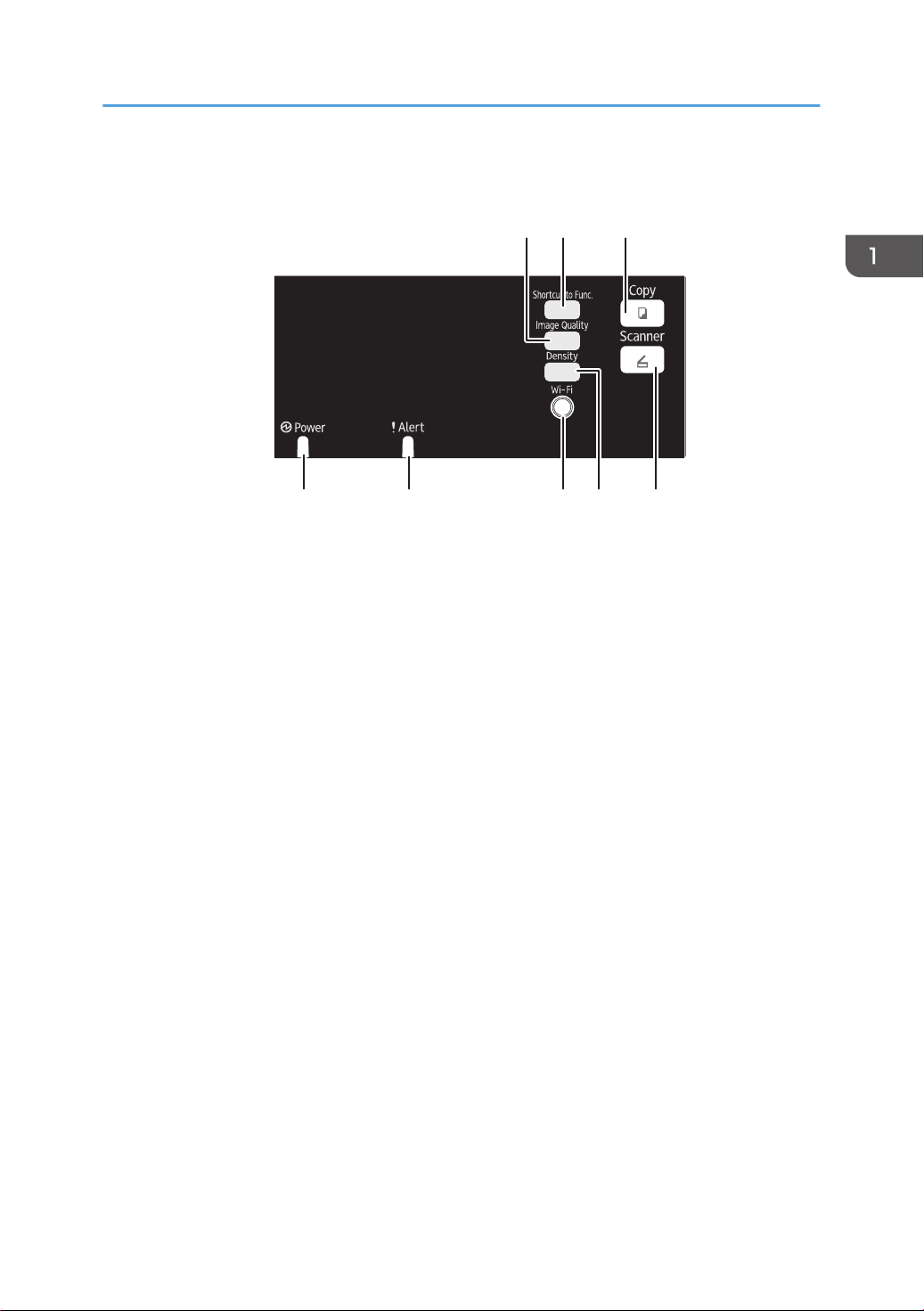
4 5 6 7 8
12 3
DCT892
Руководство по компонентам
Тип 1, Тип 2, Тип 3
1. Клавиша [Image Quality]
Нажмите, чтобы выбрать качество изображения для текущего задания.
• Режим копира: выберите вариант Текст, Фото или Смеш..
Режим сканирования: выберите разрешение.
•
2. Клавиша [Shortcut to Func. ]
Нажмите, чтобы перейти в режим копирования удостоверений личности для текущего задания.
Если режим копирования удостоверений личности используется редко, задайте [Краткий путь к
функции] в меню [Инструменты администратора], чтобы с помощью этой клавиши отображать
адресатов файлов сканирования. Для получения подробных сведений о параметре [Краткий путь к
функции] см. стр. 168 "Настройки администратора".
3. Клавиша [Copy] (только Тип 2, Тип 3)
Используйте эту клавишу для перевода аппарата в режим копирования.
4. Индикатор питания
Этот индикатор загорается синим при включении питания аппарата.
5. Индикатор предупреждения
Этот индикатор непрерывно горит красным, если в аппарате заканчивается бумага или расходные
материалы, или при возникновении другой ошибки.
Индикатор мигает с большими интервалами, если в аппарате заканчивается тонер.
6. Клавиша [Wi-Fi] (только Тип 2, Тип 3)
Чтобы переключиться на беспроводную ЛВС, нажмите эту клавишу.
Нажмите эту клавишу, чтобы отобразить меню для ручной настройки параметров в режиме
инфраструктуры или прямого подключения, выбранном в блоке [Клавиша Wi-Fi]. Удерживая эту
клавишу, можно отобразить меню для настройки WPS с помощью PIN-кода или в режиме PBC. Эту
клавишу нельзя использовать, если для функции [Включение Wi-Fi] задано значение [Отключить].
23
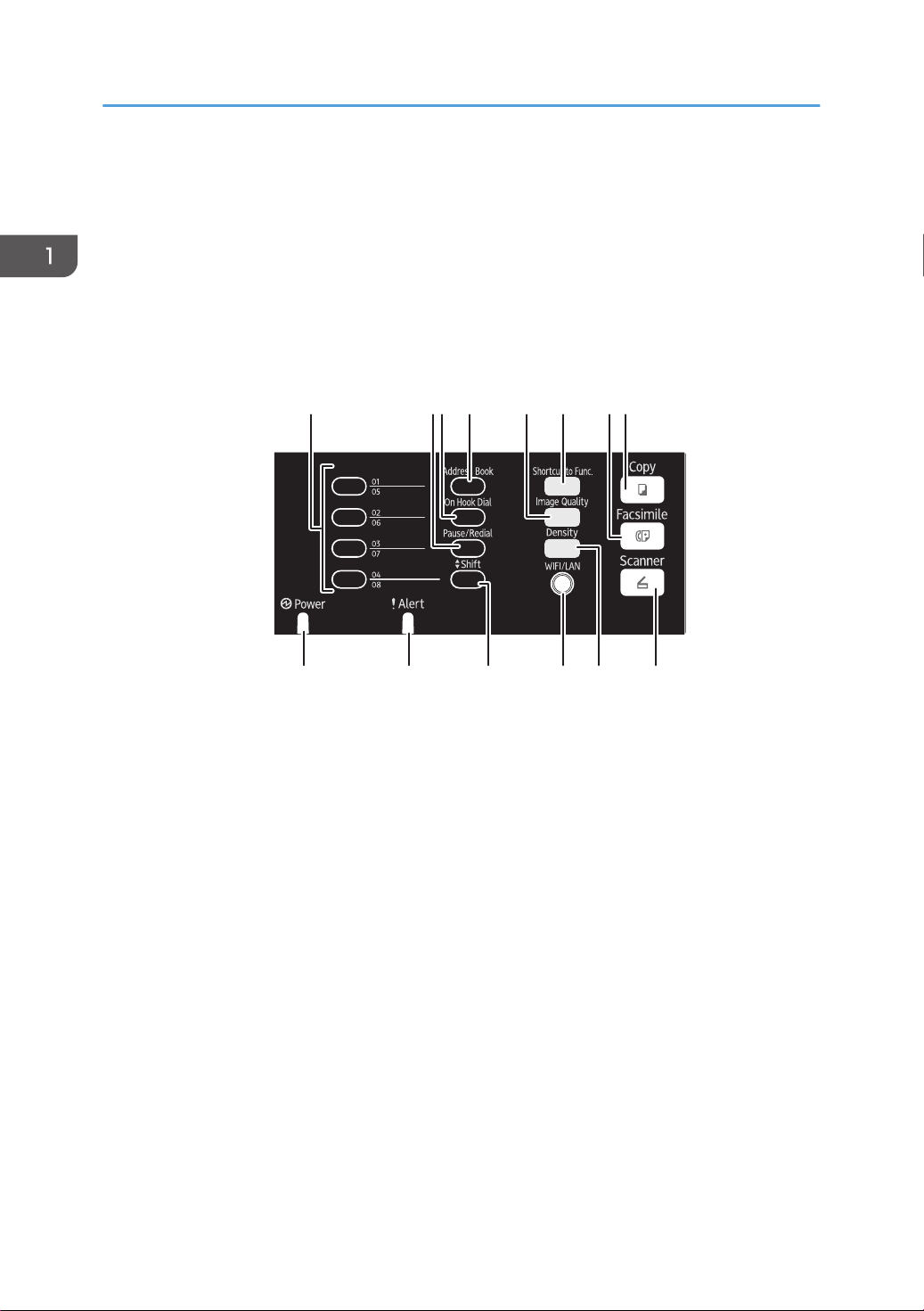
91011121314
12345678
DCT891
1. Руководство к аппарату
7. Клавиша [Density]
Нажмите, чтобы настроить плотность изображения для текущего задания.
• Режим копирования: можно выбрать один из 5 уровней плотности.
Режим сканирования: можно выбрать один из 5 уровней плотности.
•
8. Клавиша [Scanner](только Тип 2, Тип 3)
Используйте эту клавишу для перевода аппарата в режим сканирования.
Тип 4, Тип 5, Тип 6
1. Клавиши быстрого набора
Нажмите, чтобы выбрать адресата для отправки файлов с отсканированными изображениями или
факсимильных сообщений с помощью функции быстрого набора.
2. Клавиша [Pause/Redial]
Пауза
•
Нажмите, чтобы вставить паузу при наборе номера факса. Пауза обозначается как "P".
• Повторный набор
Нажмите для отображения последнего адресата для отправки файлов с отсканированными
изображениями или факсимильного сообщения.
3. Клавиша [On Hook Dial]
Нажмите эту клавишу для набора без снятия трубки, чтобы проверить статус адресата при отправке
факсимильного сообщения.
4. Клавиша [Address Book]
Нажмите, чтобы выбрать в адресной книге адресата для отправки файла с отсканированными
изображениями или факсимильного сообщения.
5. Клавиша [Image Quality]
Нажмите, чтобы выбрать качество изображения для текущего задания.
24
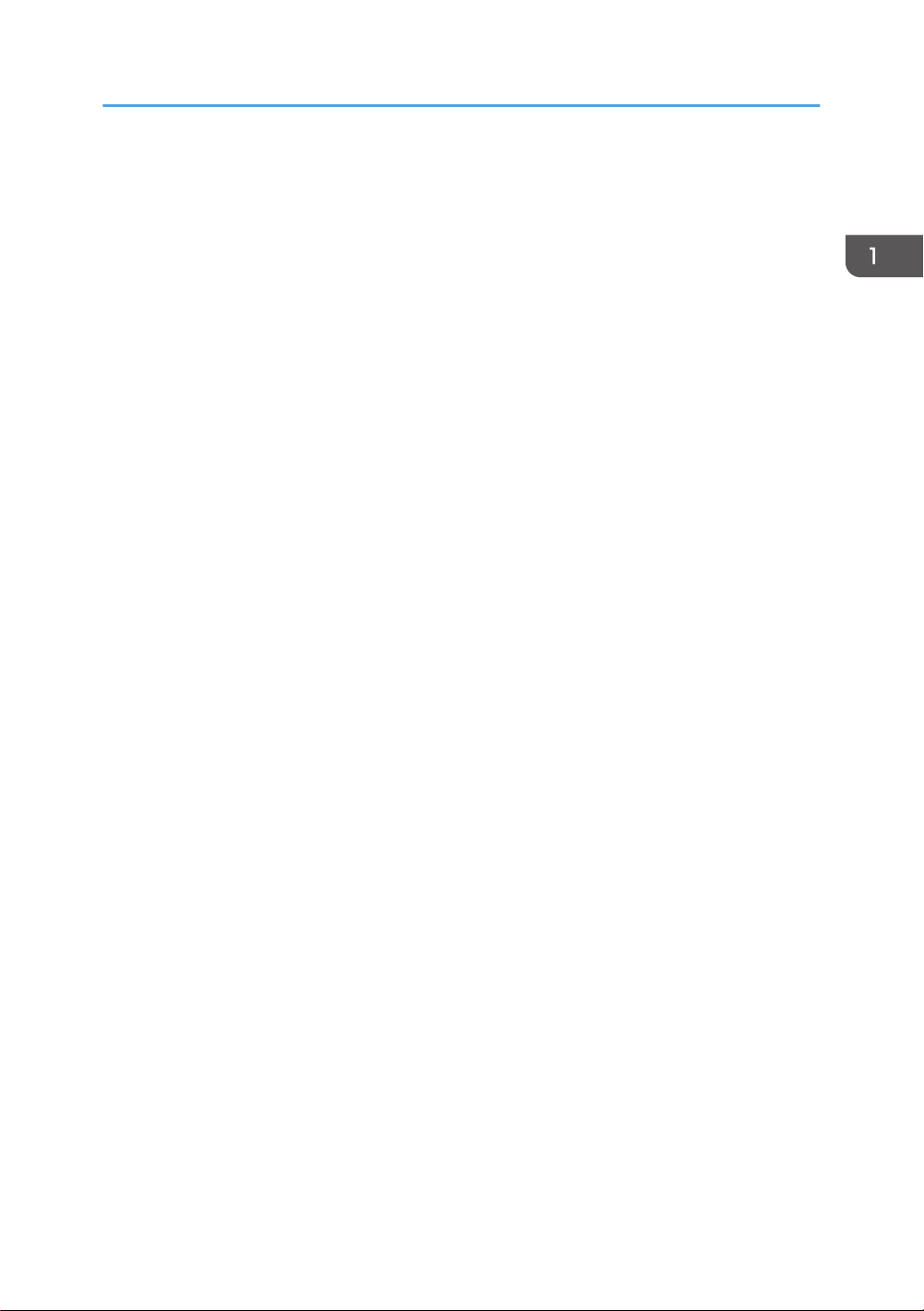
Руководство по компонентам
• Режим копира: выберите вариант Текст, Фото или Смеш..
• Режим сканирования: выберите разрешение.
Режим факсимильной связи: выберите вариант Стандартн., Подробно или Фото.
•
6. Клавиша [Shortcut to Func. ]
Нажмите, чтобы перейти в режим копирования удостоверений личности для текущего задания.
Если режим копирования удостоверений личности используется редко, задайте [Краткий путь к
функции] в меню [Инструменты администратора], чтобы с помощью этой клавиши отправлять факсы
немедленно или отображать адресатов файлов сканирования. Для получения подробных сведений о
параметре [Краткий путь к функции] см. стр. 168 "Настройки администратора".
7. Клавиша [Facsimile]
Используйте эту клавишу для перевода аппарата в режим факса.
8. Клавиша [Copy]
Используйте эту клавишу для перевода аппарата в режим копирования.
9. Индикатор питания
Этот индикатор загорается синим при включении питания аппарата.
10. Индикатор предупреждения
Этот индикатор загорается красным, если в аппарате заканчивается бумага или расходные
материалы, или если параметры бумаги не соответствуют настройкам драйвера, а также при
обнаружении другого отклонения от нормы. Индикатор мигает с большими интервалами, если в
аппарате заканчивается тонер.
11. Клавиша [Shift]
Нажмите для переключения между номерами быстрого набора от 1 до 4 и от 5 до 8 при настройке
адресата для отправки файлов с отсканированными изображениями или факсимильных сообщений с
помощью клавиш быстрого набора.
12. Клавиша [Wi-Fi] (только Тип 5, Тип 6)
Чтобы переключиться на беспроводную ЛВС, нажмите эту клавишу.
Нажмите эту клавишу, чтобы отобразить меню для ручной настройки параметров в режиме
инфраструктуры или прямого подключения, выбранном в блоке [Клавиша Wi-Fi]. Удерживая эту
клавишу, можно отобразить меню для настройки WPS с помощью PIN-кода или в режиме PBC. Эту
клавишу нельзя использовать, если для функции [Включение Wi-Fi] задано значение [Отключить].
13. Клавиша [Density]
Нажмите, чтобы настроить плотность изображения для текущего задания.
• Режим копирования: можно выбрать один из 5 уровней плотности.
• Режим сканирования: можно выбрать один из 5 уровней плотности.
• Режим факсимильной связи: можно выбрать один из 3 уровней плотности.
14. Клавиша [Scanner] (только Тип 5, Тип 6)
Используйте эту клавишу для перевода аппарата в режим сканирования.
25
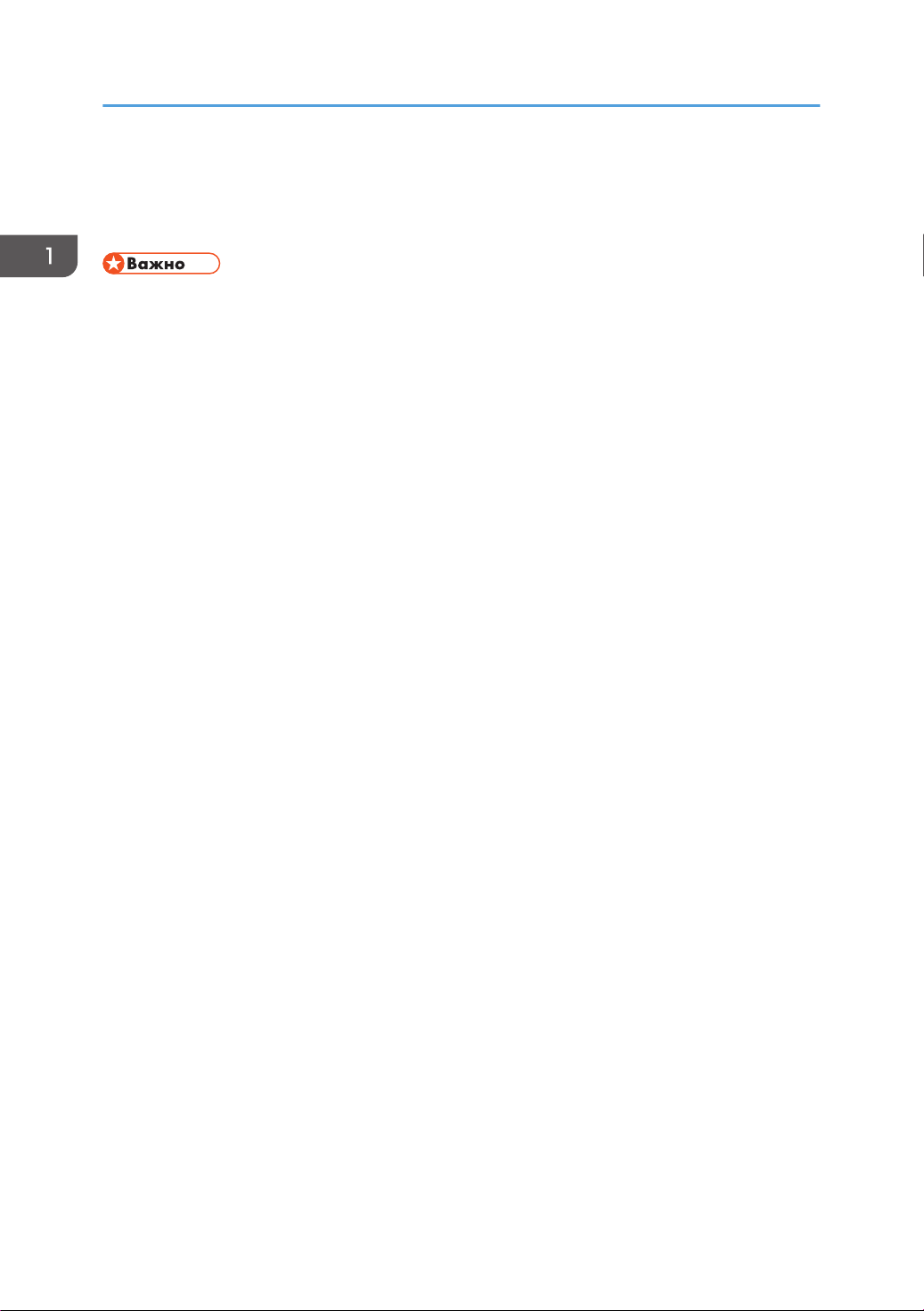
1. Руководство к аппарату
Инструменты управления
В этом разделе приведены инструменты управления этим аппаратом.
• В зависимости от модели режим Web Image Monitor может быть отключен. Для получения
сведений о различиях между моделями см. стр. 8 "Различия в производительности и
функциональности моделей".
Панель управления
На панели управления размещается экран с клавишами управления аппаратом. С помощью
панели управления можно настроить различные параметры аппарата. Для получения
подробных сведений об использовании панели управления см. стр. 135 "Настройка
аппарата с помощью панели управления".
Web Image Monitor
Можно проверить состояние аппарата или сконфигурировать его настройки
непосредственно из приложения Web Image Monitor. Для получения подробных сведений об
использовании приложения Web Image Monitor см. стр. 173 "Использование Web Image
Monitor".
26
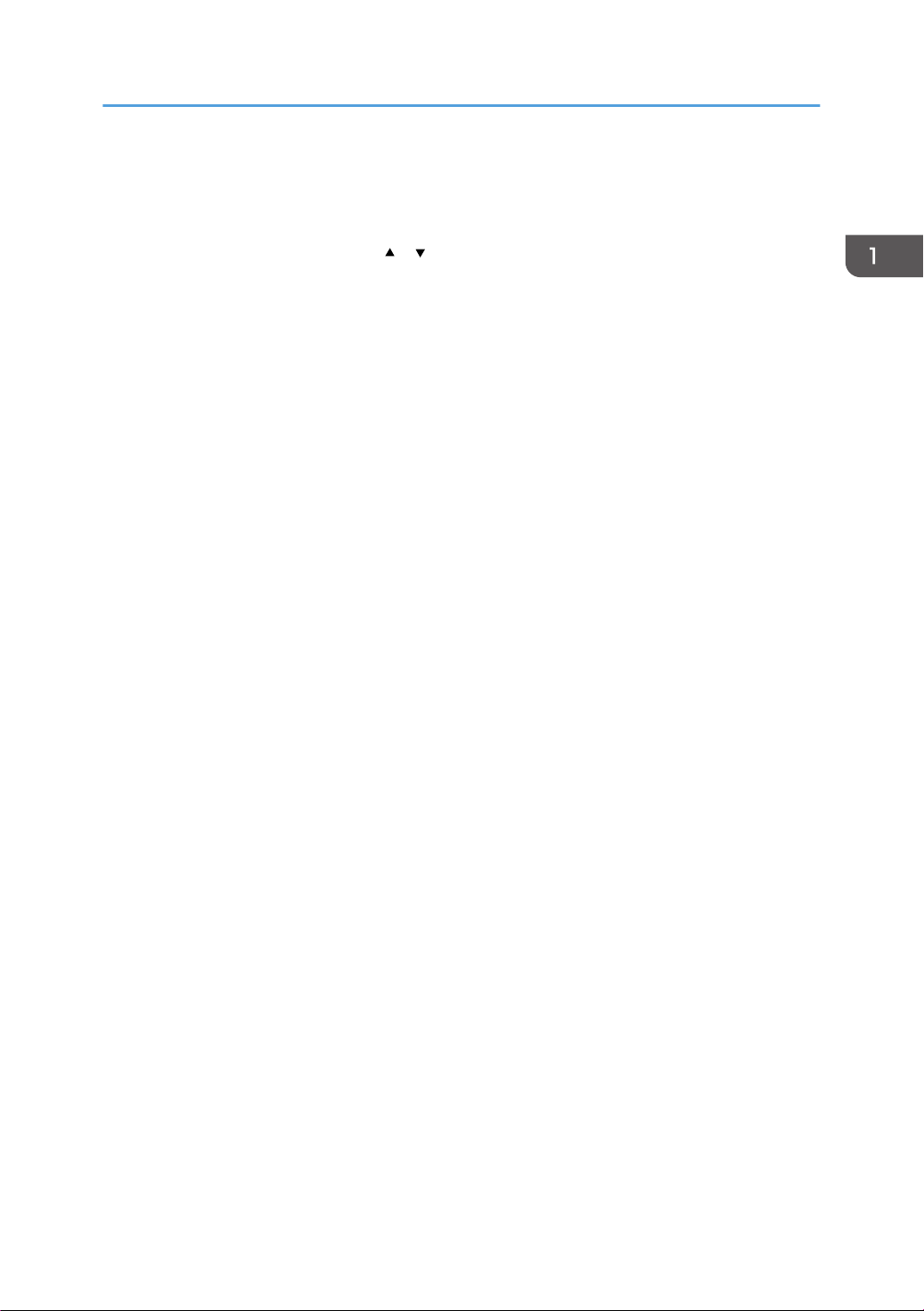
Начальная настройка
Начальная настройка
Включив аппарат в первый раз, необходимо задать перечисленные ниже настройки. Выберите
каждый параметр с помощью клавиш [ ], [ ] или цифровых клавиш, а затем нажмите клавишу
[OK].
Язык дисплея
Выбранный здесь язык используется для отображения сообщений и т. п.
Страна
Номер факса пользователя
Имя пользователя
*3
Выбранная страна используется для настройки параметров, связанных с передачей факсов с
соответствующими значениями по умолчанию для страны использования.
*1
Номер, указанный здесь, используется как номер факса данного аппарата. Номер факса
пользователя может состоять из цифр от 0 до 9, пробелов и символа "+".
*1
Имя, указанное здесь, используется как имя отправителя факсимильного сообщения.
Дата/Время
Указанные на этом этапе дата и время используются для установки внутренних часов
аппарата.
Область
*2 *3
При выборе области использования аппарата можно сузить набор вариантов языка
отображения и других настроек.
Эта настройка доступна только в моделях Типа 4, 5 и 6.
*1
Этот параметр доступен только в моделях Типа 1, 2 и 3.
*2
Эта настройка может быть недоступна в зависимости от региона, в котором используется аппарат.
*3
27
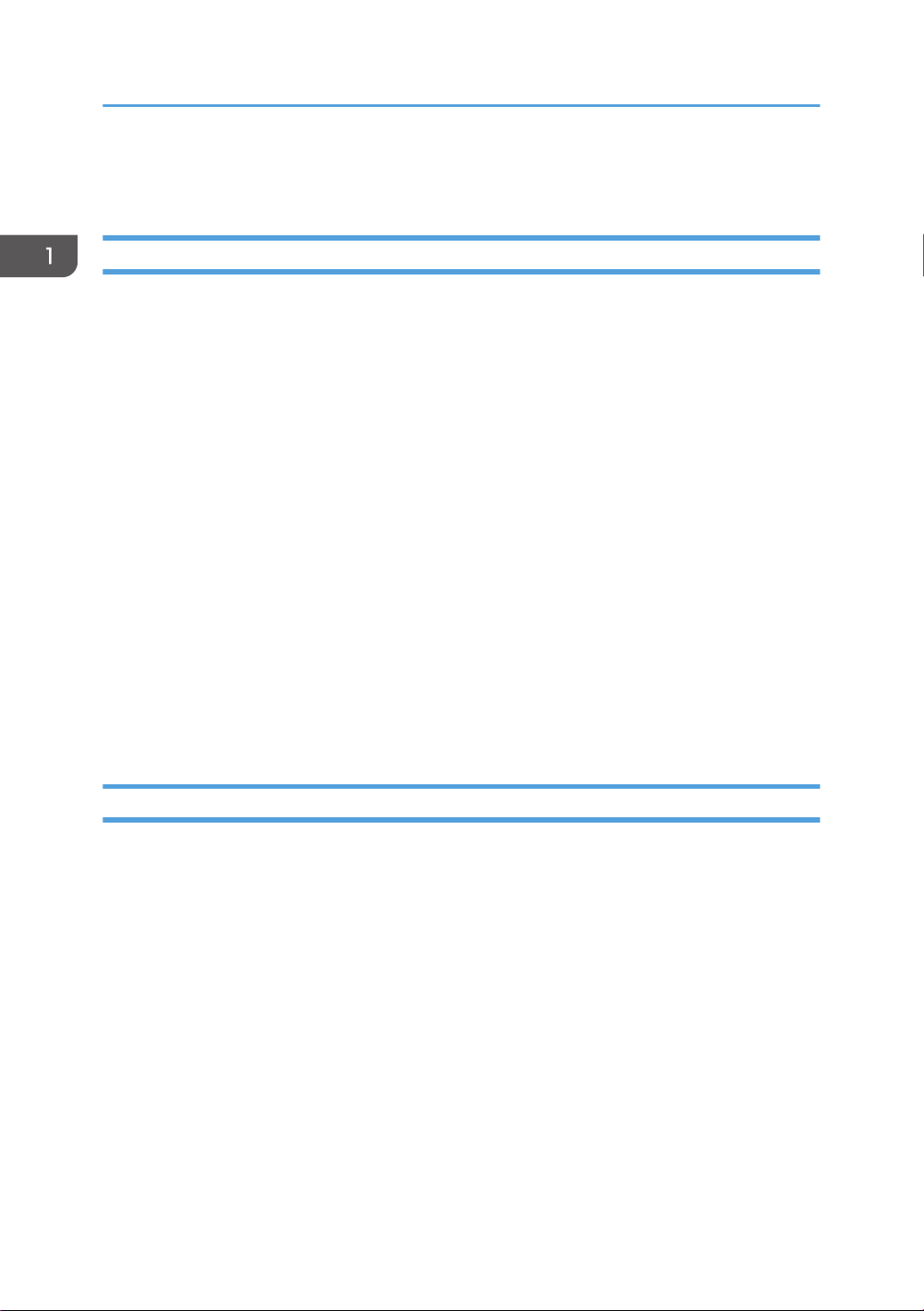
1. Руководство к аппарату
Установка драйвера и ПО
Быстрая установка через сеть
1. Включите питание компьютера.
2. Вставьте компакт-диск в дисковод компакт-дисков.
3. Выберите язык и продукт интерфейса и нажмите [OK].
4. Нажмите [Быстрая установка через сеть].
5. Внимательно прочтите лицензионное соглашение. Если вы согласны с его условиями,
выберите [Я принимаю условия соглашения. ] и нажмите кнопку [Далее >].
6. Выберите [Добавить новый принтер] и нажмите [Далее >].
7. Выберите способ поиска принтера и нажмите [Далее >].
Для автоматического поиска принтеров выберите [Выполнять поиск принтеров
автоматически].
Для поиска принтера по IP-адресу выберите [Выполнять поиск принтеров по указанному IPадресу].
Чтобы выбрать порт или указать новый порт, выберите опцию [Выберите порт или укажите
новый порт]. При отображении диалогового окна поиска порта рекомендуется выбрать
стандартный TCP/IP-порт.
8. Следуйте инструкциям мастера установки.
Драйвер PC FAX
1. Включите питание компьютера.
2. Вставьте компакт-диск в дисковод компакт-дисков.
3. Выберите язык и продукт интерфейса и нажмите [OK].
4. Нажмите [Драйвер ПК-факса].
5. Внимательно прочтите лицензионное соглашение. Если вы согласны с его условиями,
выберите [Я принимаю условия соглашения. ] и нажмите кнопку [Далее >].
6. Выберите тот же порт, который указан в драйвере принтера.
7. Следуйте инструкциям мастера установки.
28
